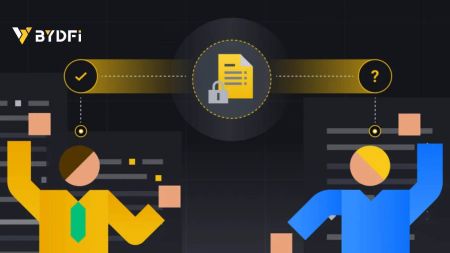BYDFi اکاؤنٹ میں سائن اپ اور لاگ ان کرنے کا طریقہ
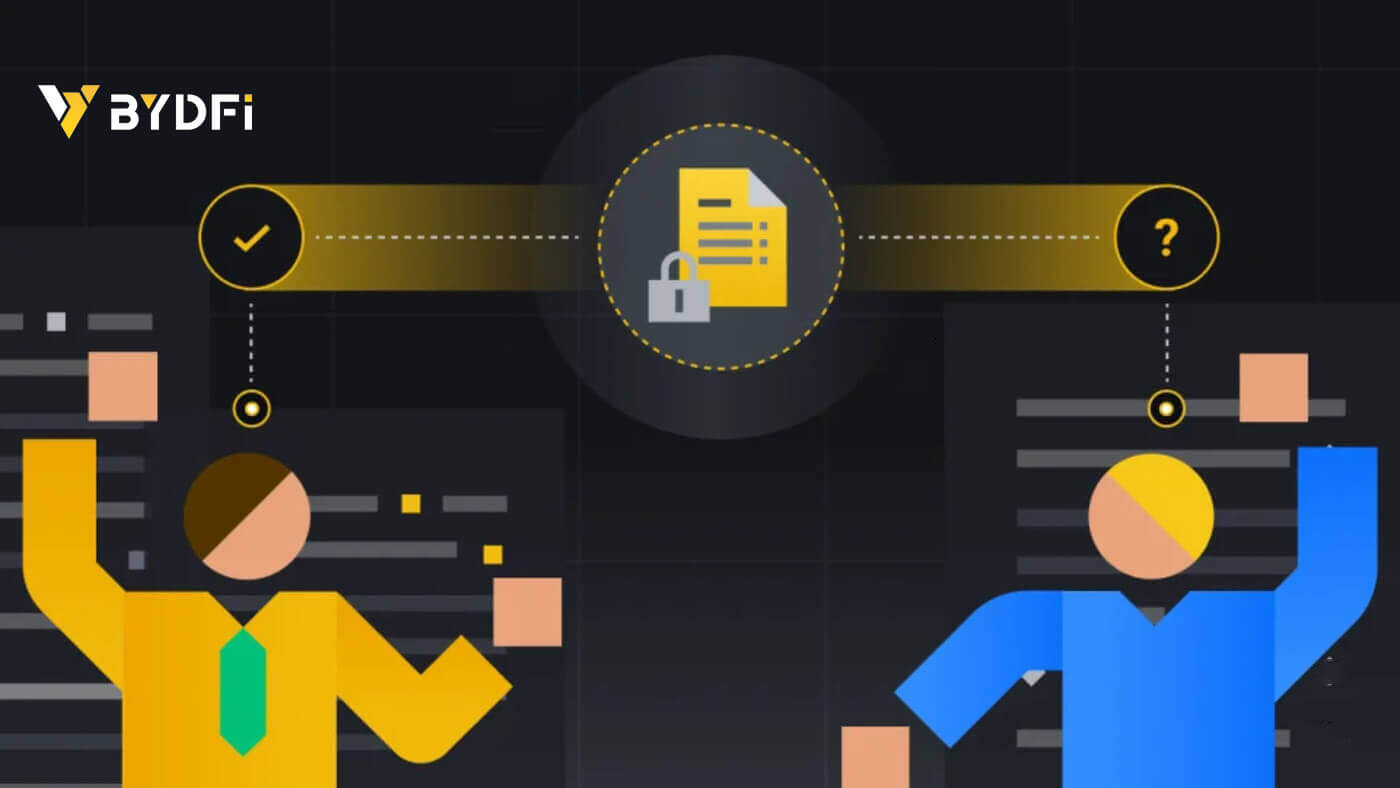
BYDFi پر اکاؤنٹ کیسے سائن اپ کریں۔
فون نمبر یا ای میل کے ساتھ BYDFi پر ایک اکاؤنٹ سائن اپ کریں۔
1. BYDFi پر جائیں اور اوپری دائیں کونے میں [ شروع کریں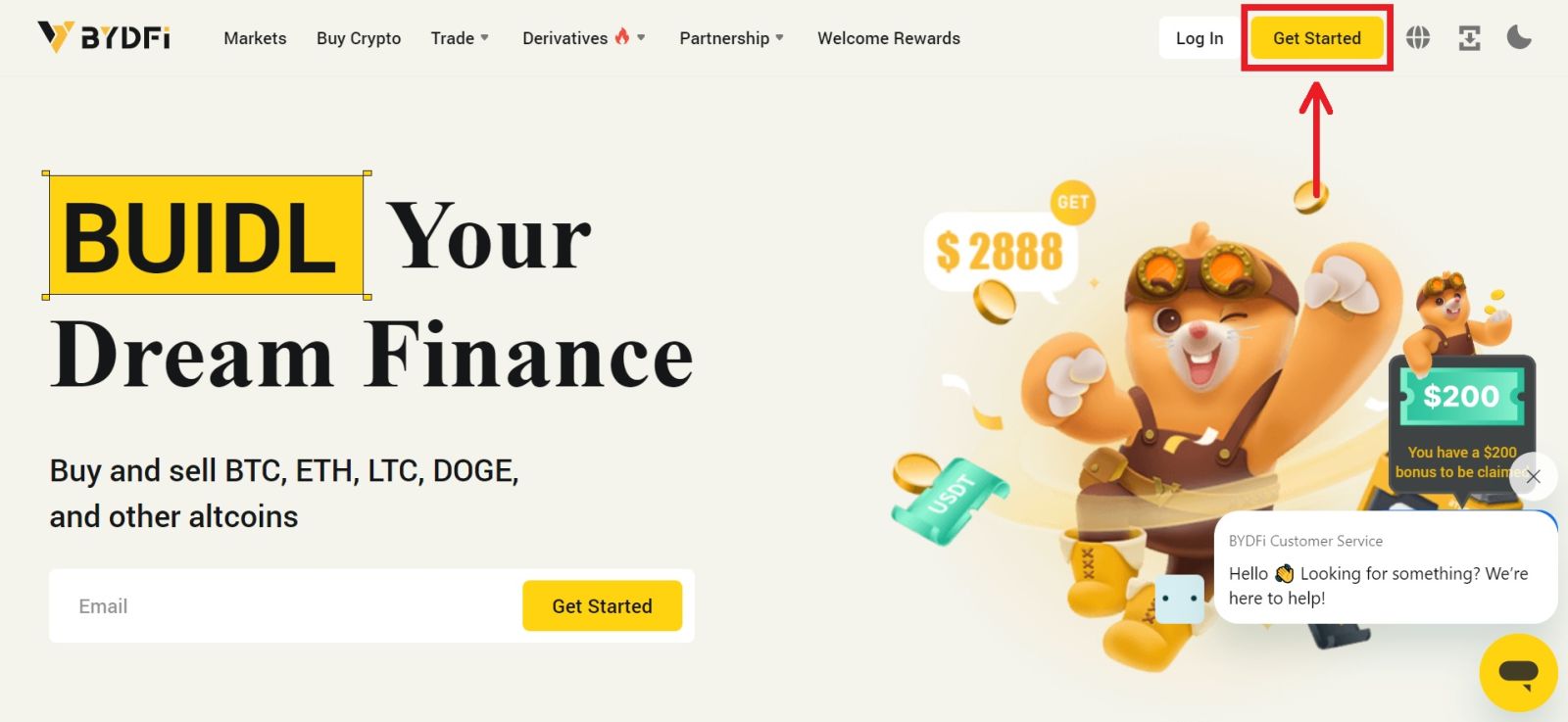
] پر کلک کریں۔
2۔ [ای میل] یا [موبائل] کو منتخب کریں اور اپنا ای میل پتہ/فون نمبر درج کریں۔ پھر تصدیقی کوڈ حاصل کرنے کے لیے [کوڈ حاصل کریں] پر کلک کریں۔ 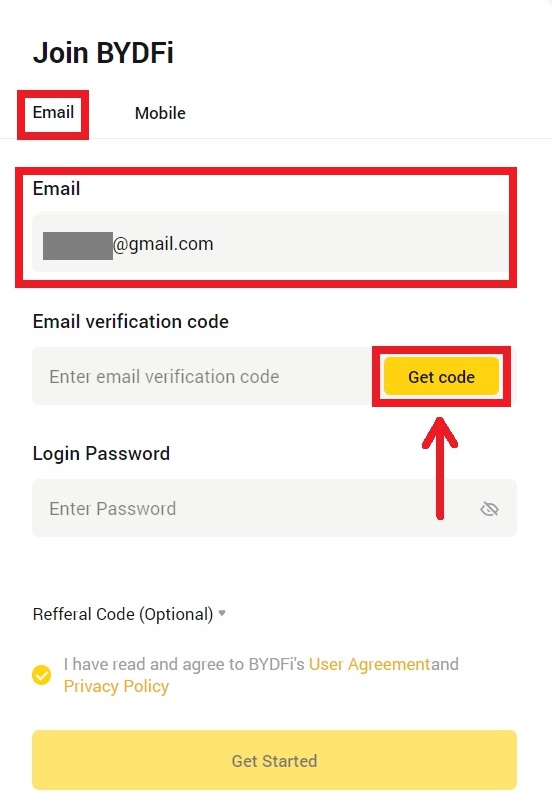
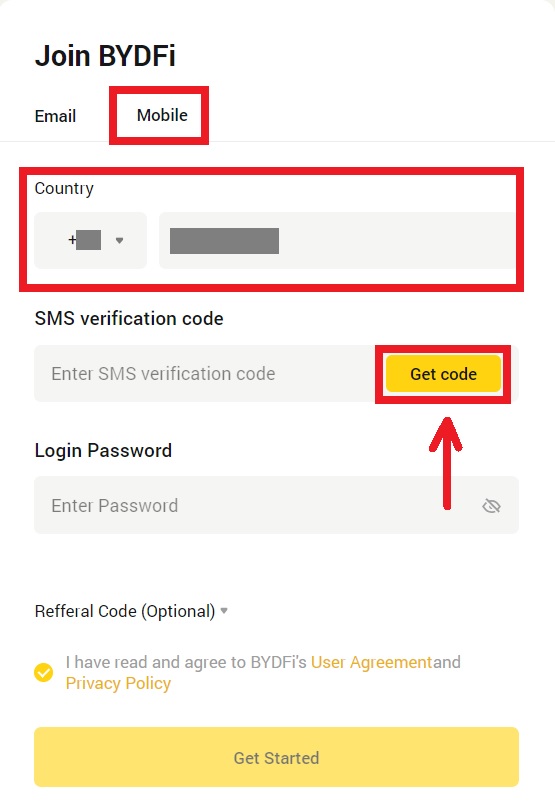
3. کوڈ اور پاس ورڈ کو خالی جگہوں پر رکھیں۔ شرائط اور پالیسی سے اتفاق کریں۔ پھر [شروع کریں] پر کلک کریں۔
نوٹ: پاس ورڈ 6-16 حروف، اعداد اور علامتوں پر مشتمل ہے۔ یہ صرف اعداد یا حروف نہیں ہو سکتے۔ 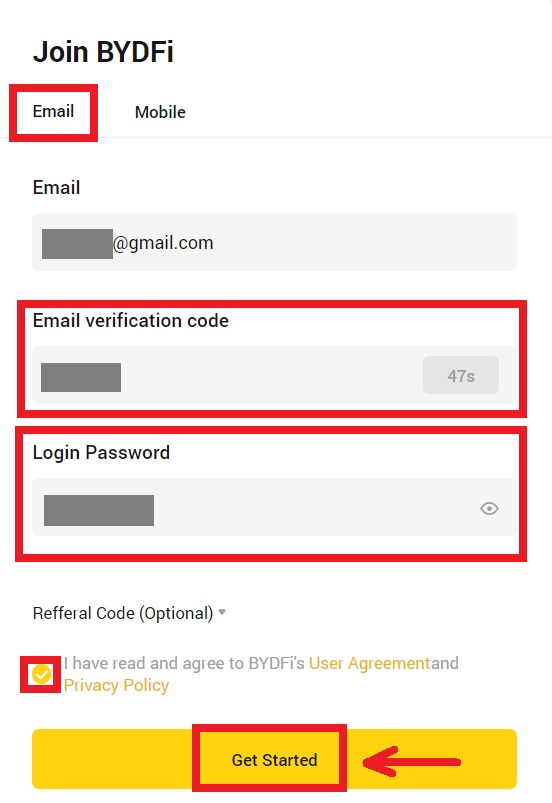
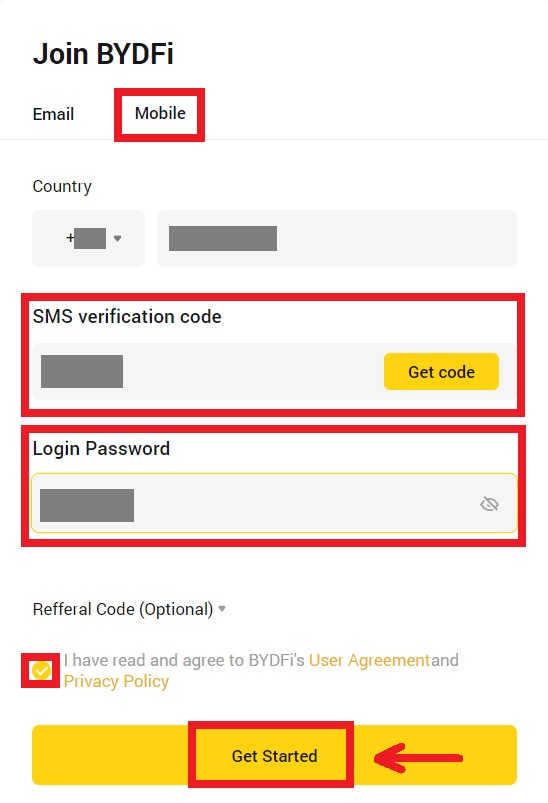
4. مبارک ہو، آپ BYDFi پر کامیابی کے ساتھ رجسٹر ہو چکے ہیں۔ 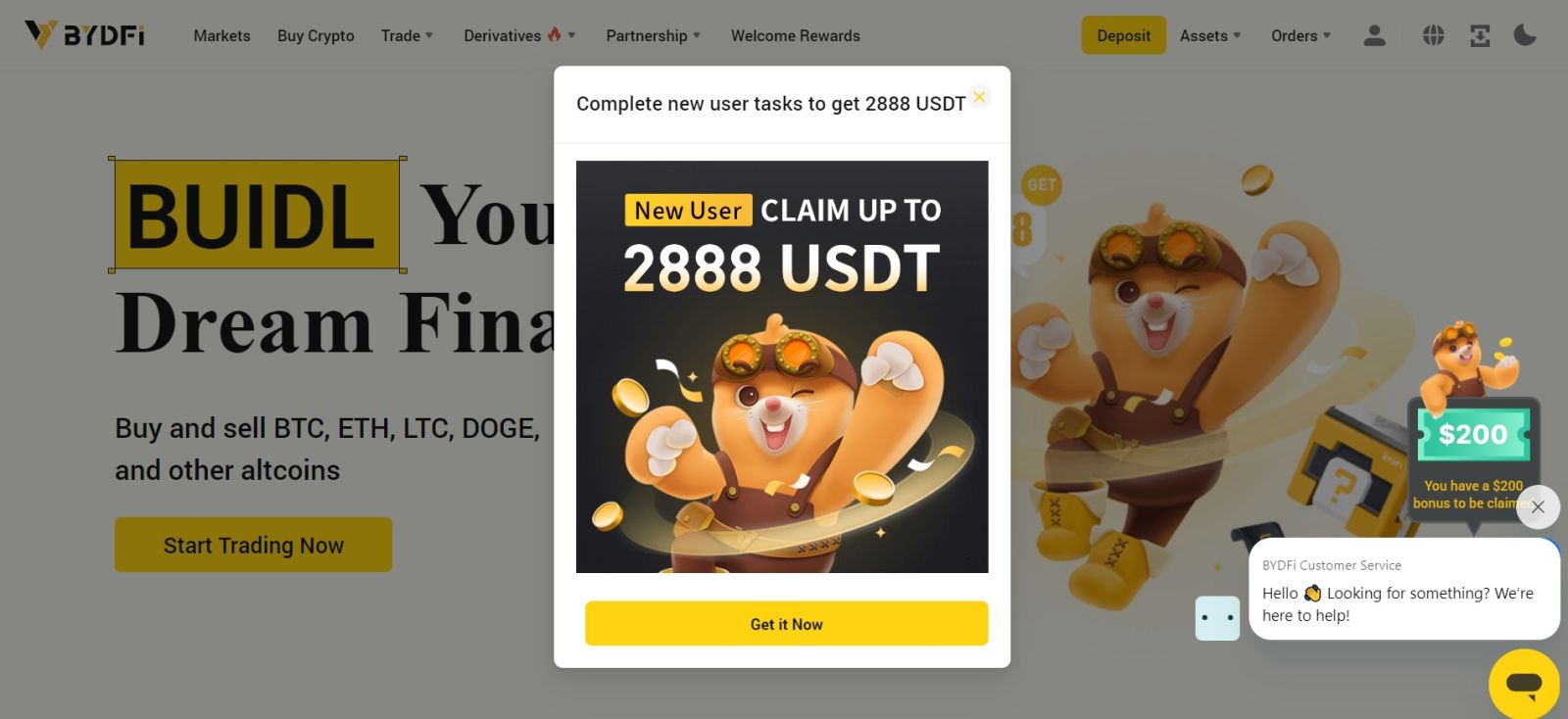
ایپل کے ساتھ BYDFi پر ایک اکاؤنٹ سائن اپ کریں۔
مزید برآں، آپ اپنے ایپل اکاؤنٹ کے ساتھ سنگل سائن آن کا استعمال کر کے سائن اپ کر سکتے ہیں۔ اگر آپ ایسا کرنا چاہتے ہیں، تو براہ کرم ان اقدامات پر عمل کریں:
1. BYDFi پر جائیں اور [ شروع کریں ] پر کلک کریں۔ 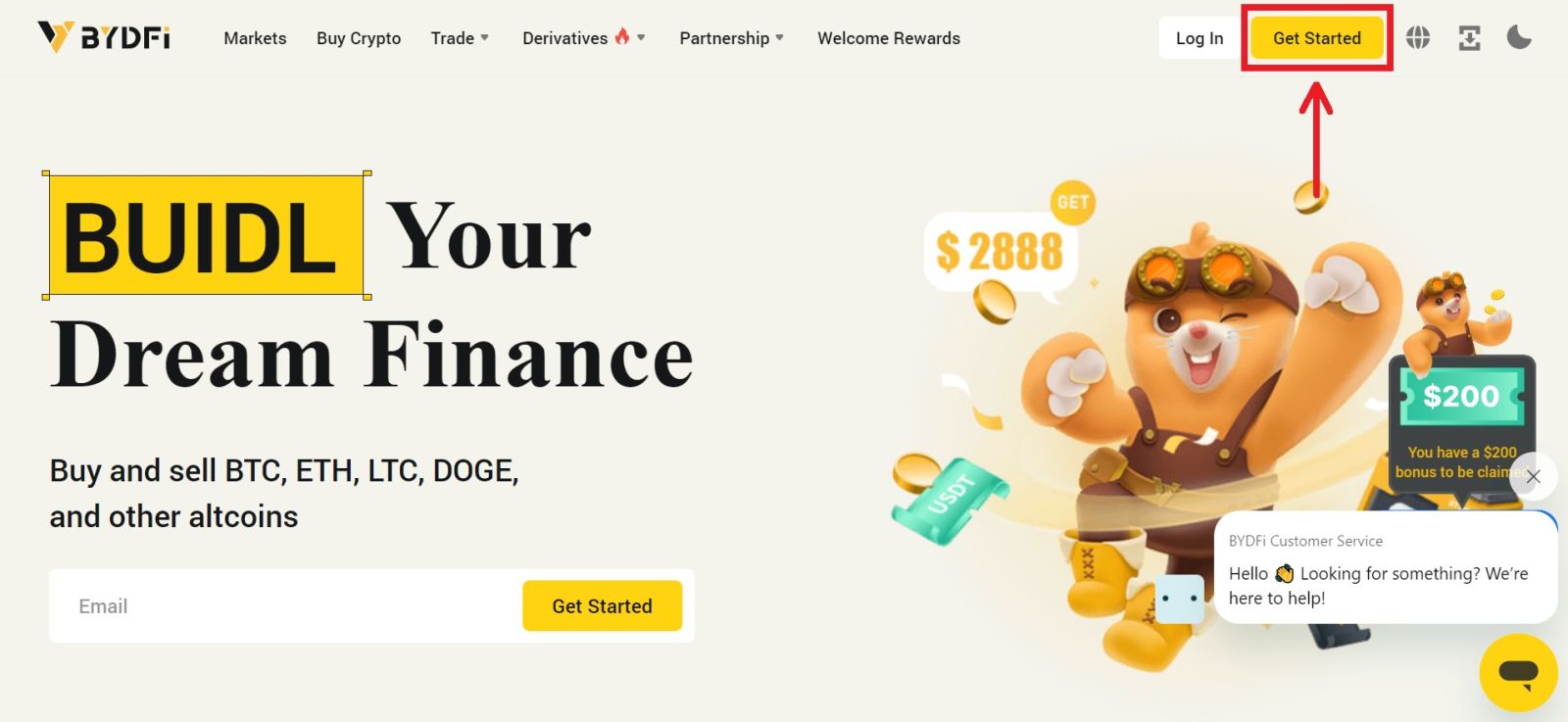 2. [Apple کے ساتھ جاری رکھیں] کو منتخب کریں، ایک پاپ اپ ونڈو ظاہر ہوگی، اور آپ کو اپنے Apple اکاؤنٹ کا استعمال کرتے ہوئے BYDFi میں سائن ان کرنے کا اشارہ کیا جائے گا۔
2. [Apple کے ساتھ جاری رکھیں] کو منتخب کریں، ایک پاپ اپ ونڈو ظاہر ہوگی، اور آپ کو اپنے Apple اکاؤنٹ کا استعمال کرتے ہوئے BYDFi میں سائن ان کرنے کا اشارہ کیا جائے گا۔ 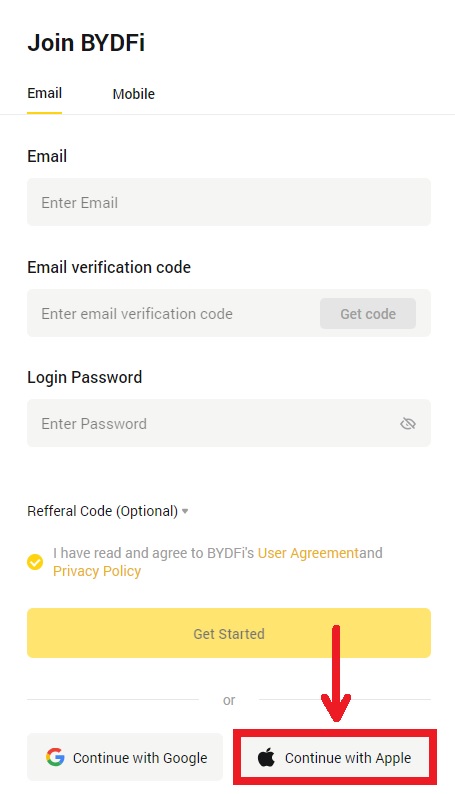
3۔ اپنا ایپل آئی ڈی اور پاس ورڈ درج کریں۔ پھر تیر والے آئیکن پر کلک کریں۔ 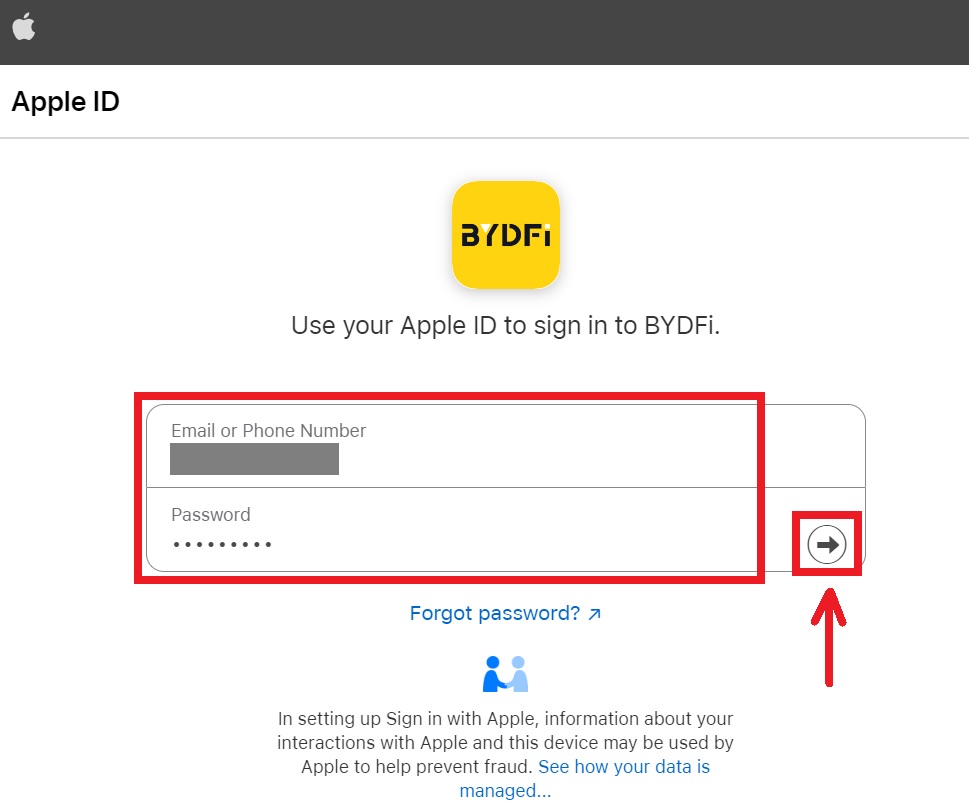 4. تصدیق کا عمل مکمل کریں۔
4. تصدیق کا عمل مکمل کریں۔ 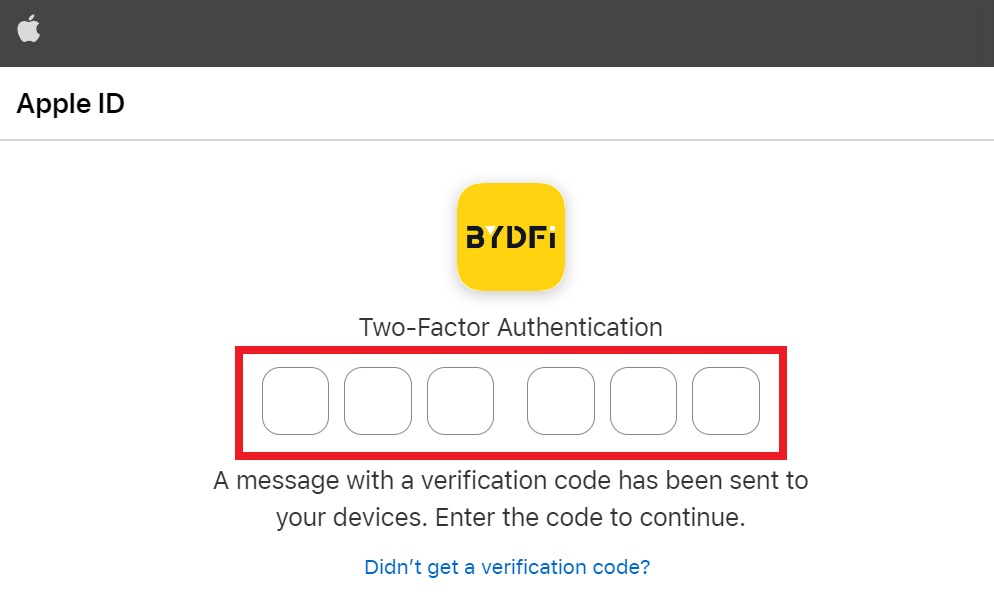
5. [میرا ای میل چھپائیں] کا انتخاب کریں، پھر [جاری رکھیں] پر کلک کریں۔ 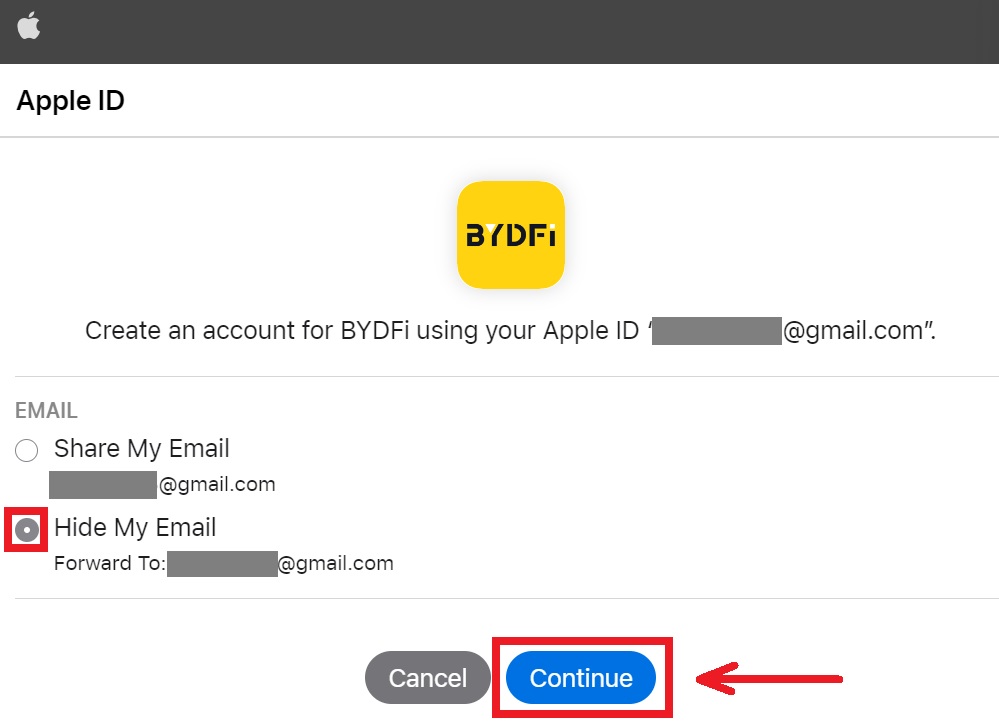
6. آپ کو BYDFi کی ویب سائٹ پر واپس بھیجا جائے گا۔ اصطلاح اور پالیسی سے اتفاق کریں پھر [شروع کریں] پر کلک کریں۔ 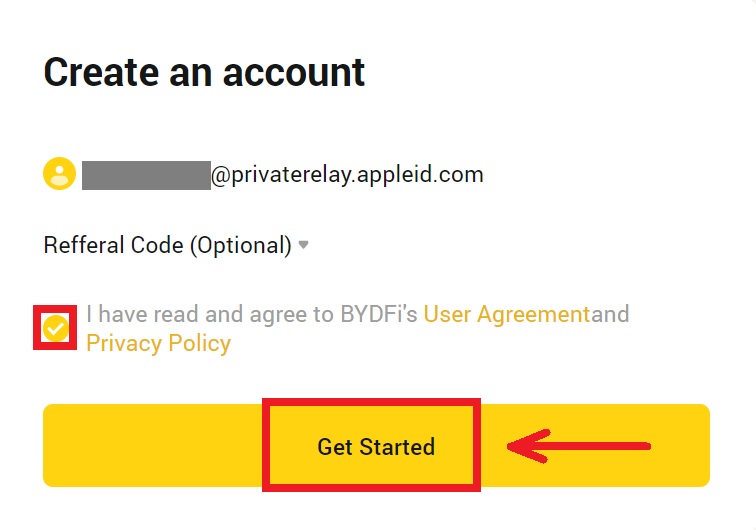
7. اس کے بعد، آپ کو خود بخود BYDFi پلیٹ فارم پر بھیج دیا جائے گا۔ 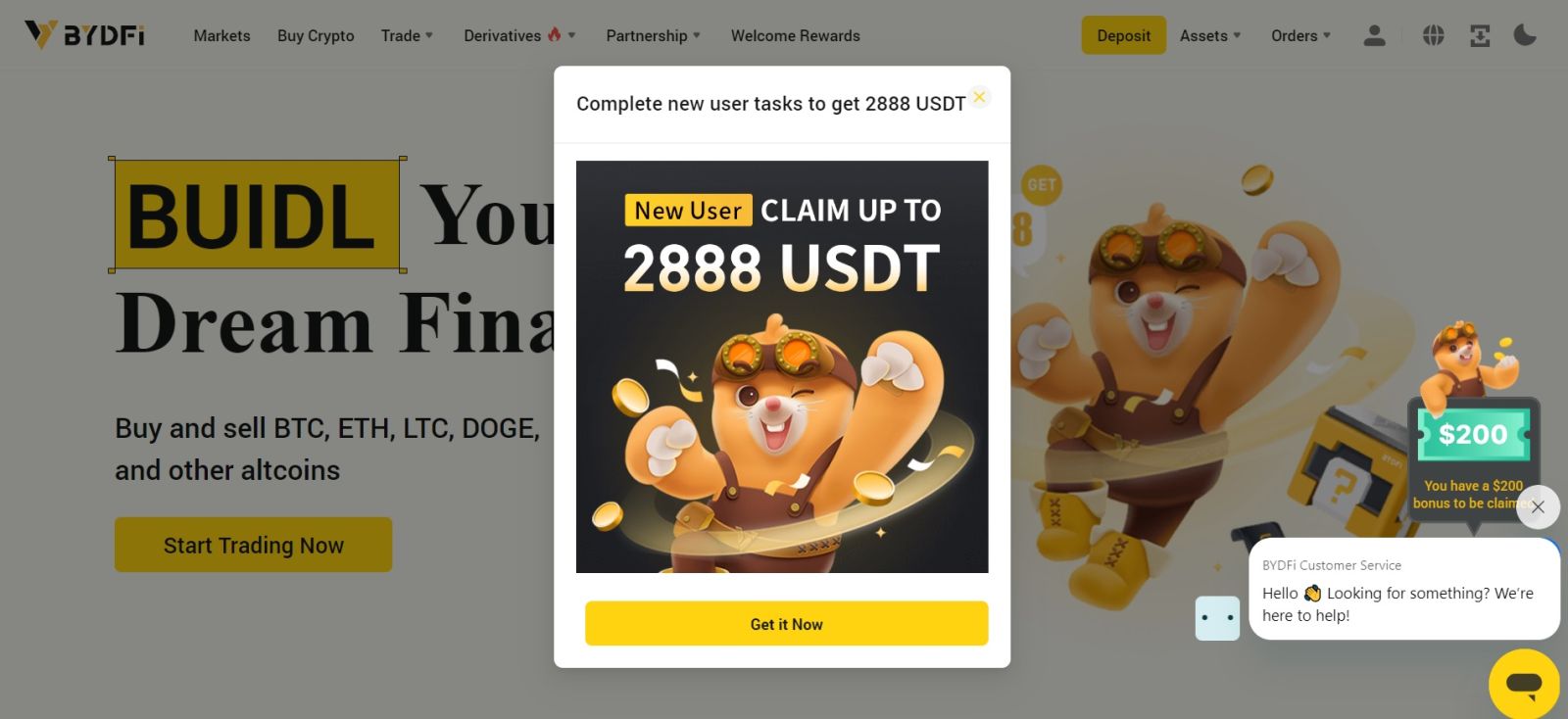
Google کے ساتھ BYDFi پر ایک اکاؤنٹ سائن اپ کریں۔
اس کے علاوہ، آپ کے پاس Gmail کے ذریعے اپنا اکاؤنٹ رجسٹر کرنے کا آپشن ہے اور آپ اسے صرف چند آسان مراحل میں کر سکتے ہیں: 1. BYDFi
پر جائیں اور [ Get Started ] پر کلک کریں۔
2۔ [گوگل کے ساتھ جاری رکھیں] پر کلک کریں۔
3. ایک سائن ان ونڈو کھل جائے گی، جہاں آپ اپنا ای میل یا فون ڈالتے ہیں۔ پھر [اگلا] پر کلک کریں۔
4. پھر اپنے Gmail اکاؤنٹ کا پاس ورڈ درج کریں اور [اگلا] پر کلک کریں۔ تصدیق کریں کہ آپ سائن ان کر رہے ہیں۔
5. آپ کو BYDFi کی ویب سائٹ پر واپس بھیجا جائے گا۔ اصطلاح اور پالیسی سے اتفاق کریں پھر [شروع کریں] پر کلک کریں۔
6. اس کے بعد، آپ کو خود بخود BYDFi پلیٹ فارم پر بھیج دیا جائے گا۔
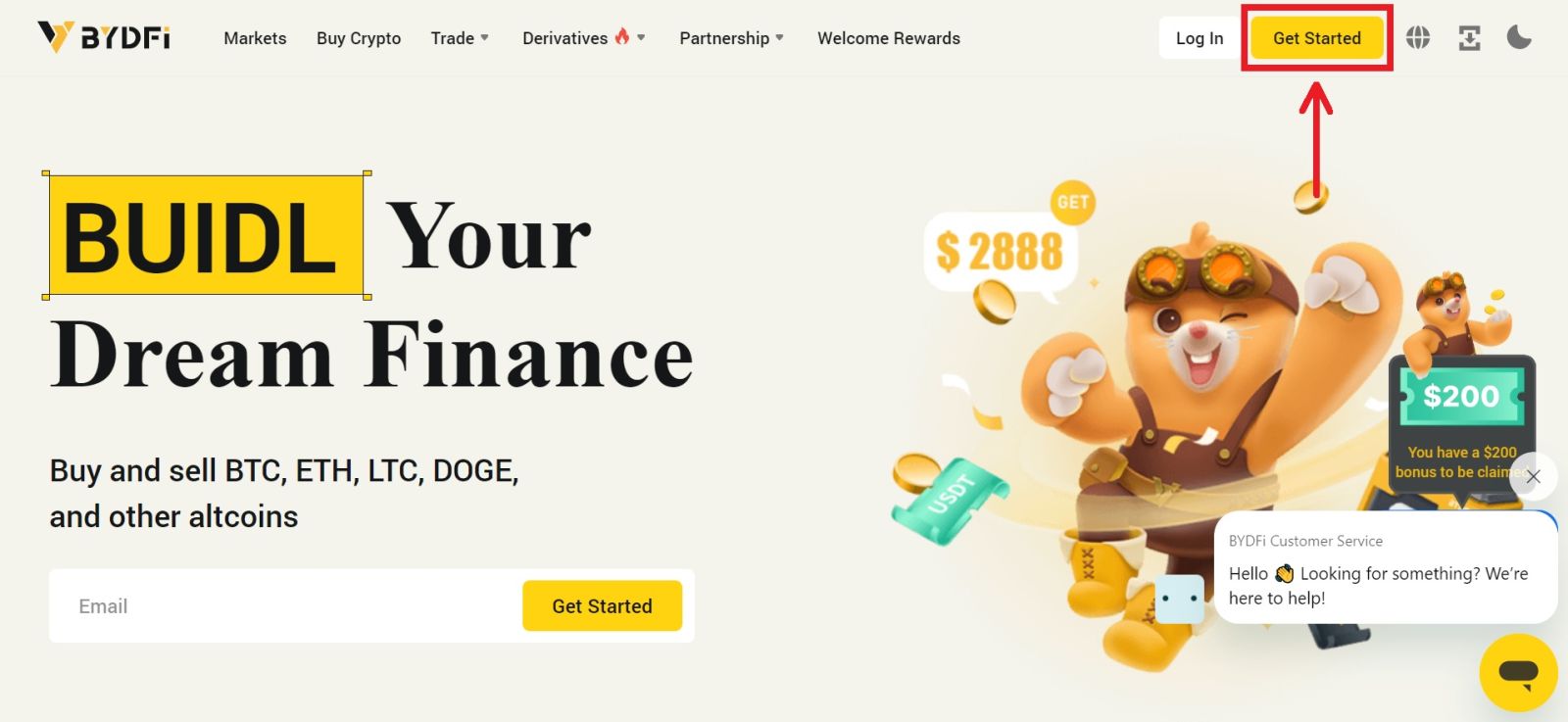

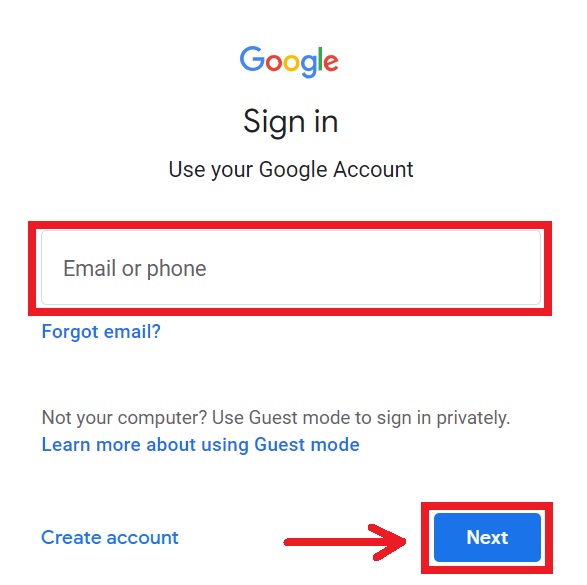
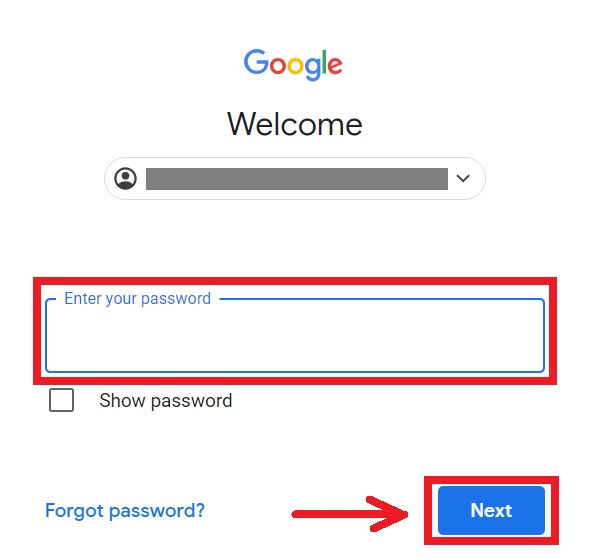
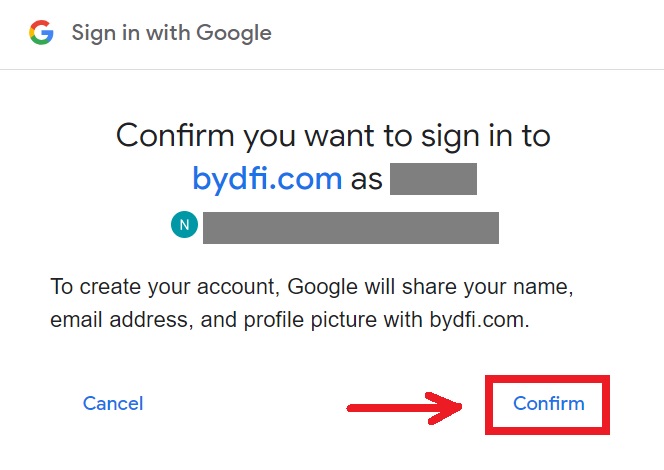
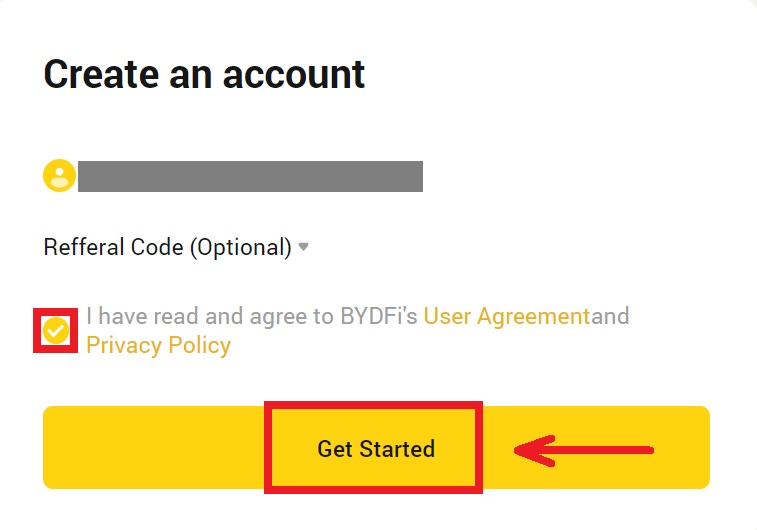
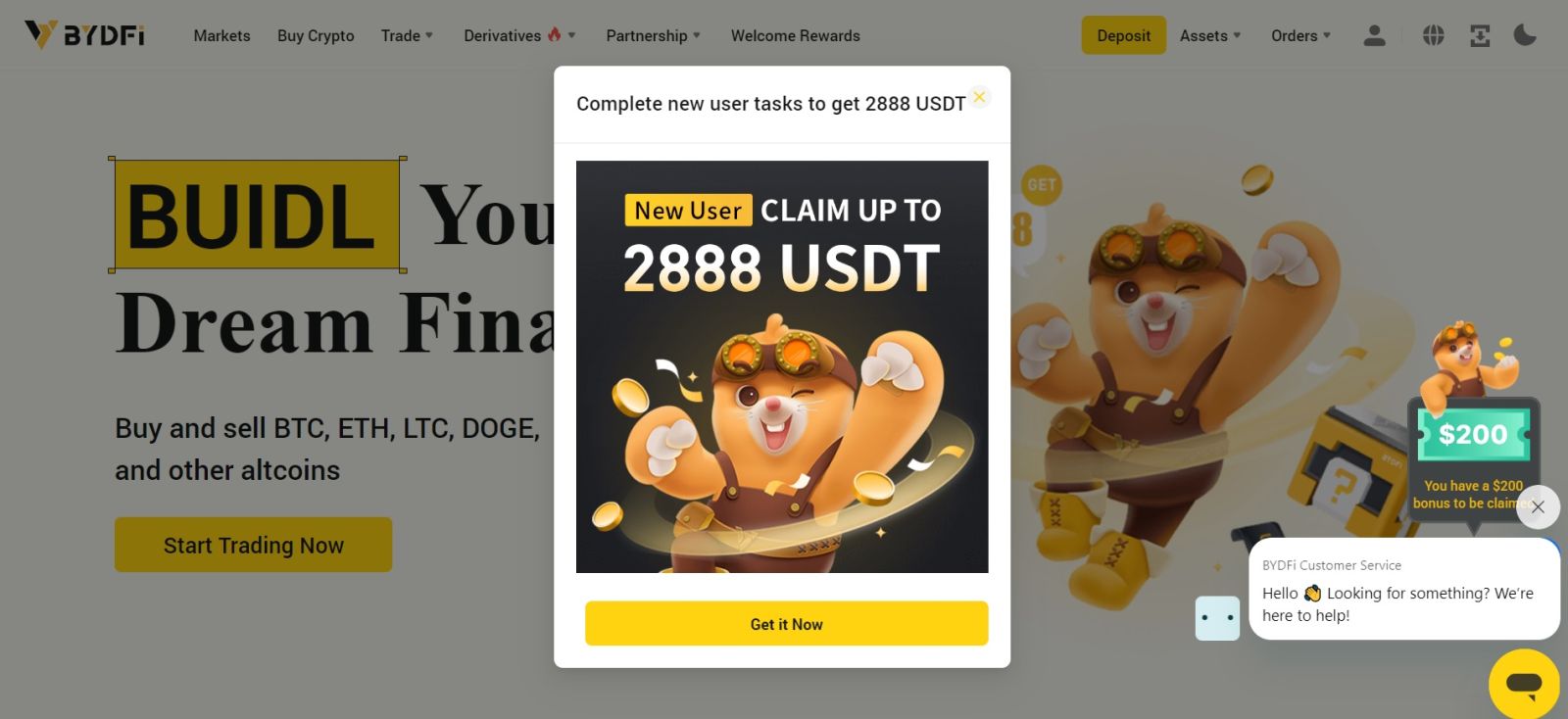
BYDFi ایپ پر ایک اکاؤنٹ سائن اپ کریں۔
70% سے زیادہ تاجر اپنے فون پر مارکیٹوں میں تجارت کر رہے ہیں۔ مارکیٹ کی ہر حرکت پر ردعمل ظاہر کرنے کے لیے ان میں شامل ہوں۔ 1. Google Play یا App Store
پر BYDFi ایپ انسٹال کریں ۔
2. [سائن اپ/لاگ ان] پر کلک کریں۔
3. رجسٹریشن کا طریقہ منتخب کریں، آپ ای میل، موبائل، گوگل اکاؤنٹ، یا ایپل آئی ڈی میں سے انتخاب کر سکتے ہیں۔ اپنے ای میل/موبائل اکاؤنٹ کے ساتھ سائن اپ کریں:
4. اپنا ای میل/موبائل اور پاس ورڈ درج کریں۔ شرائط اور پالیسیوں سے اتفاق کریں، پھر [رجسٹر کریں] پر کلک کریں۔
5. وہ کوڈ درج کریں جو آپ کے ای میل/موبائل پر بھیجا گیا ہے، پھر [رجسٹر] پر کلک کریں۔ 6. مبارک ہو! آپ نے کامیابی کے ساتھ ایک BYDFi اکاؤنٹ بنا لیا ہے۔ اپنے گوگل اکاؤنٹ کے ساتھ سائن اپ کریں:
4. منتخب کریں [گوگل] - [جاری رکھیں]۔
5. آپ کو اپنے Google اکاؤنٹ کا استعمال کرتے ہوئے BYDFi میں سائن ان کرنے کے لیے کہا جائے گا۔ اپنا ای میل/فون اور پاس ورڈ بھریں، پھر [اگلا] پر کلک کریں۔ 6. [جاری رکھیں] پر کلک کریں۔ 7. آپ کو واپس BYDFi پر بھیجا جائے گا، [رجسٹر] پر کلک کریں اور آپ اپنے اکاؤنٹ تک رسائی حاصل کر سکیں گے۔ اپنے ایپل اکاؤنٹ کے ساتھ سائن اپ کریں:
4۔ [ایپل] کو منتخب کریں۔ آپ کو اپنے Apple اکاؤنٹ کا استعمال کرتے ہوئے BYDFi میں سائن ان کرنے کا اشارہ کیا جائے گا۔ ٹیپ کریں [جاری رکھیں]۔
5. آپ کو BYDFi پر واپس بھیجا جائے گا، [رجسٹر] پر کلک کریں اور آپ اپنے اکاؤنٹ تک رسائی حاصل کر سکیں گے۔
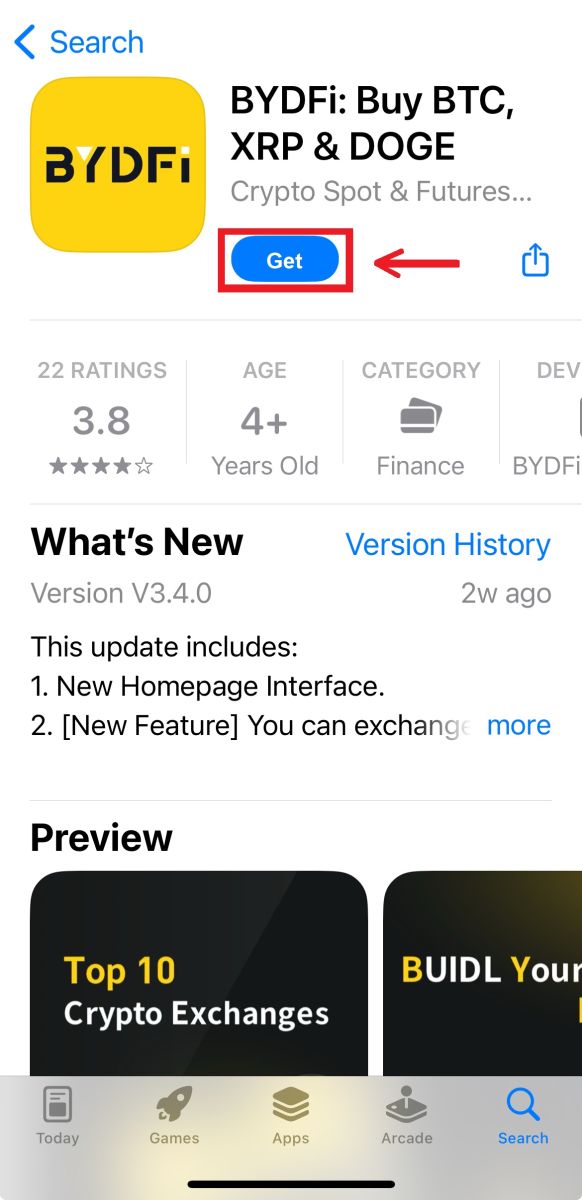
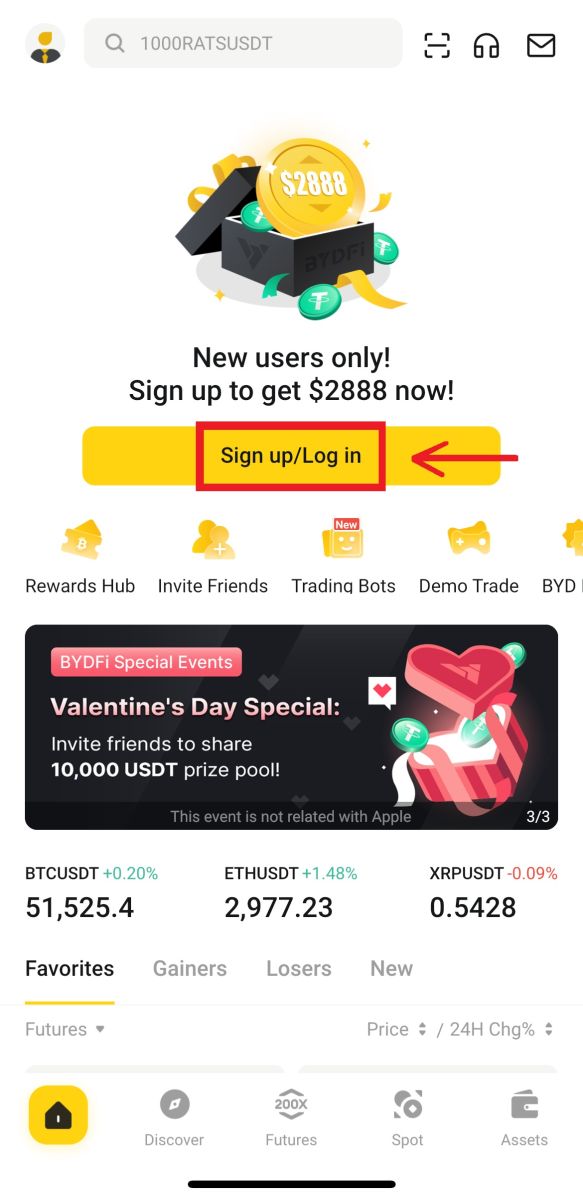
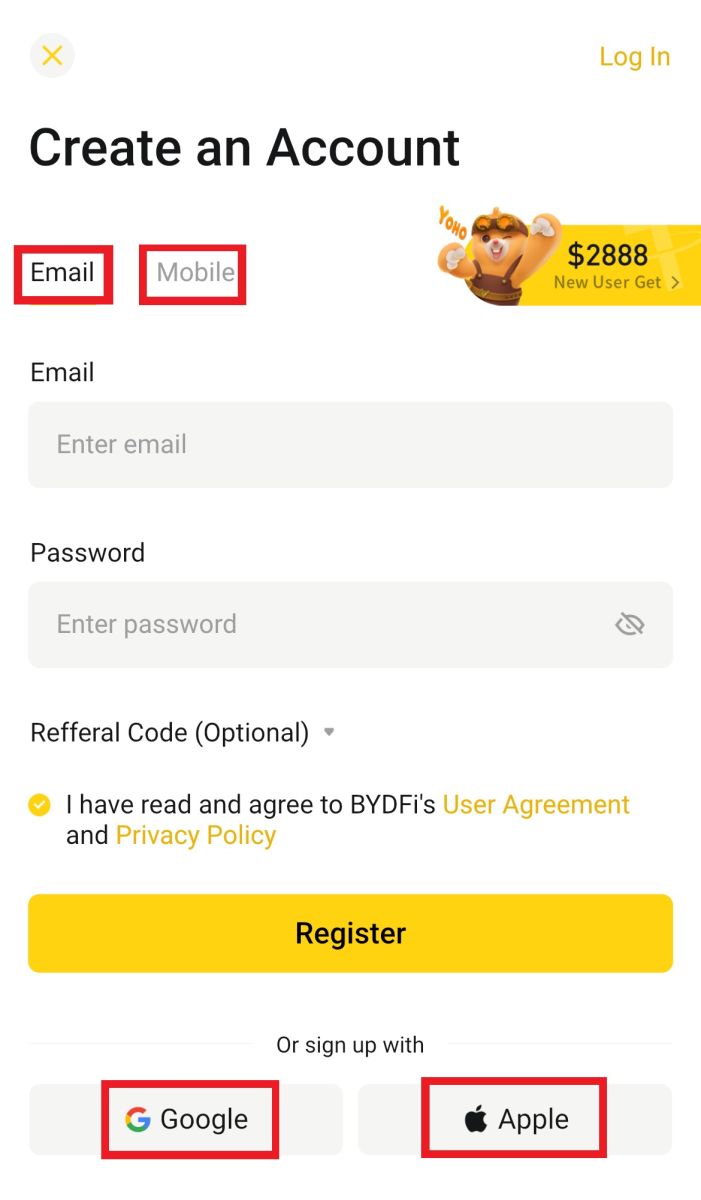
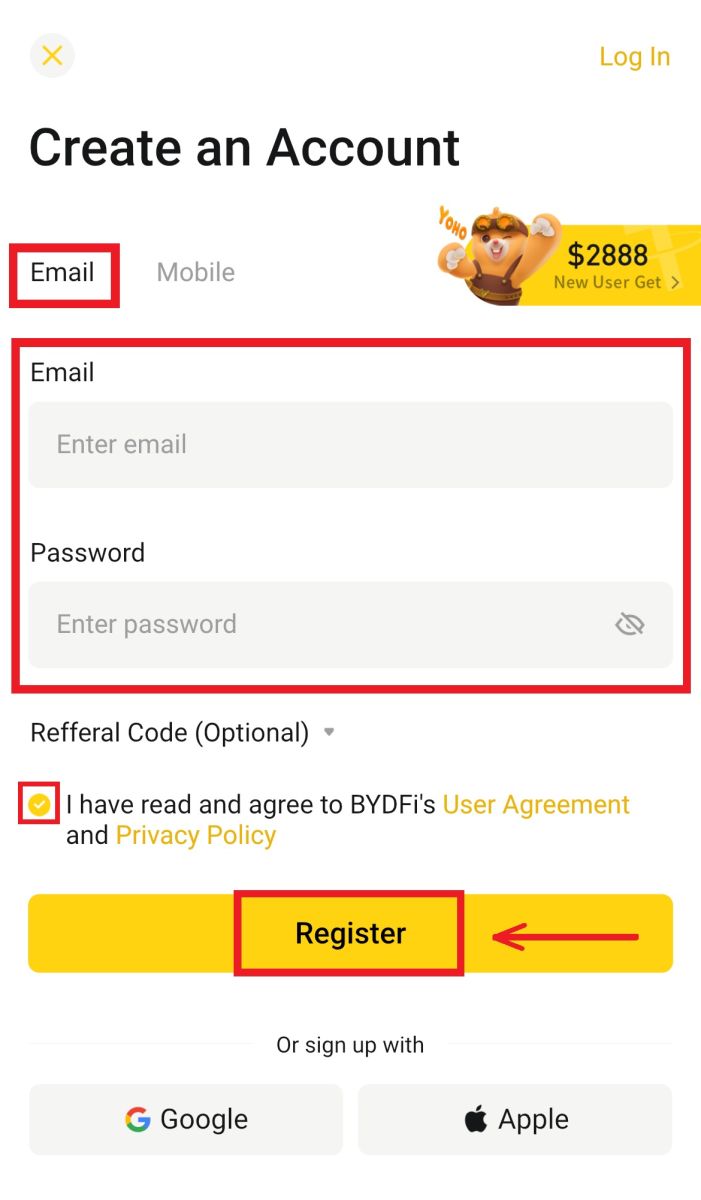
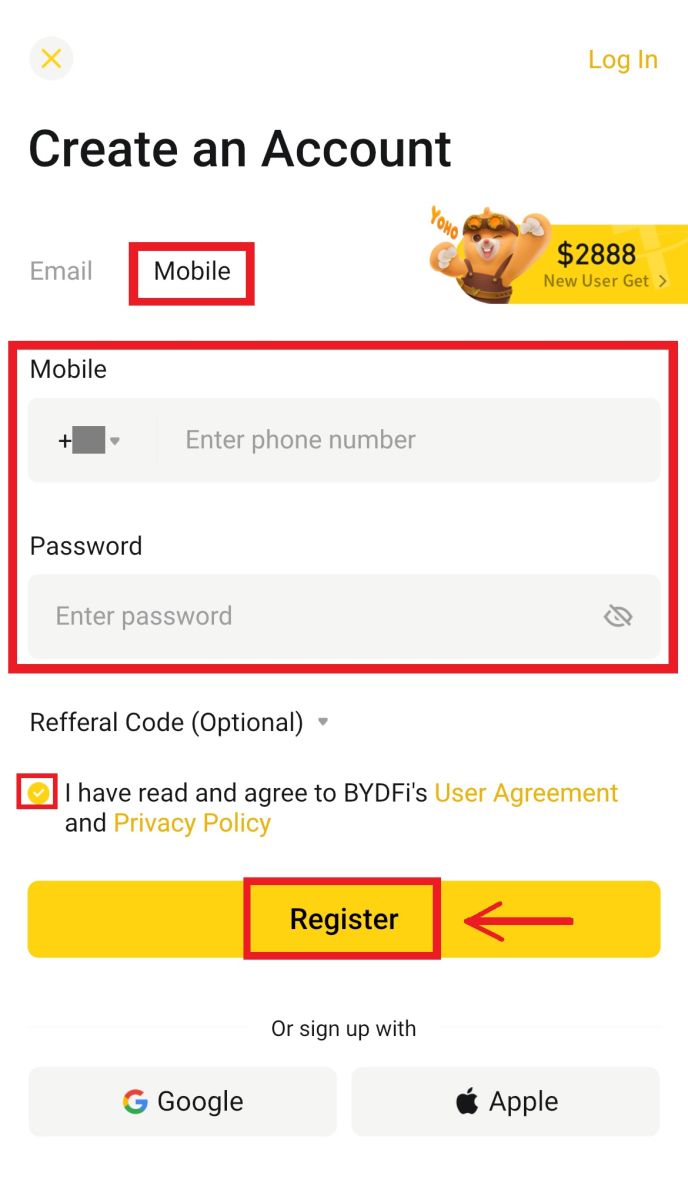
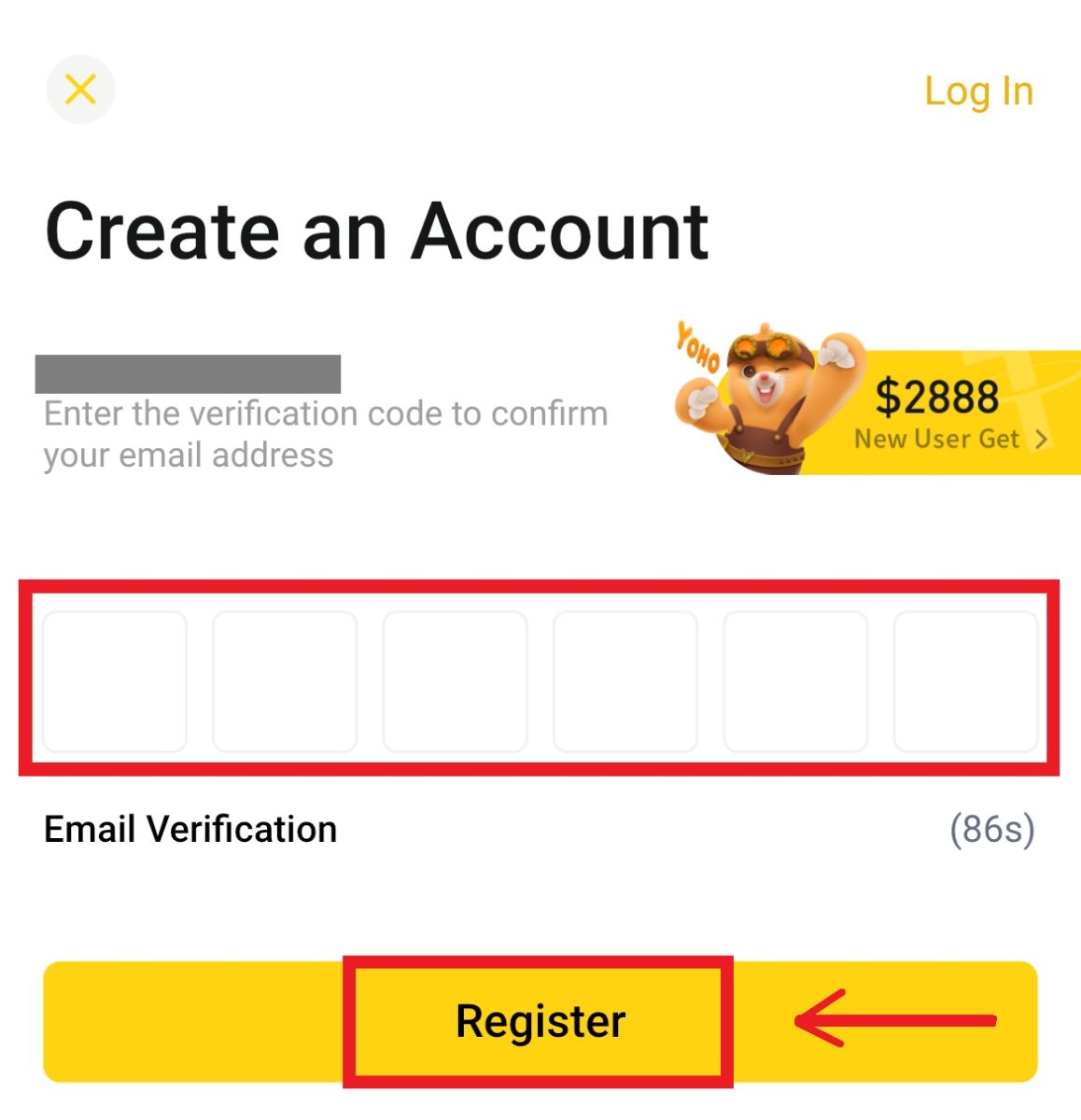
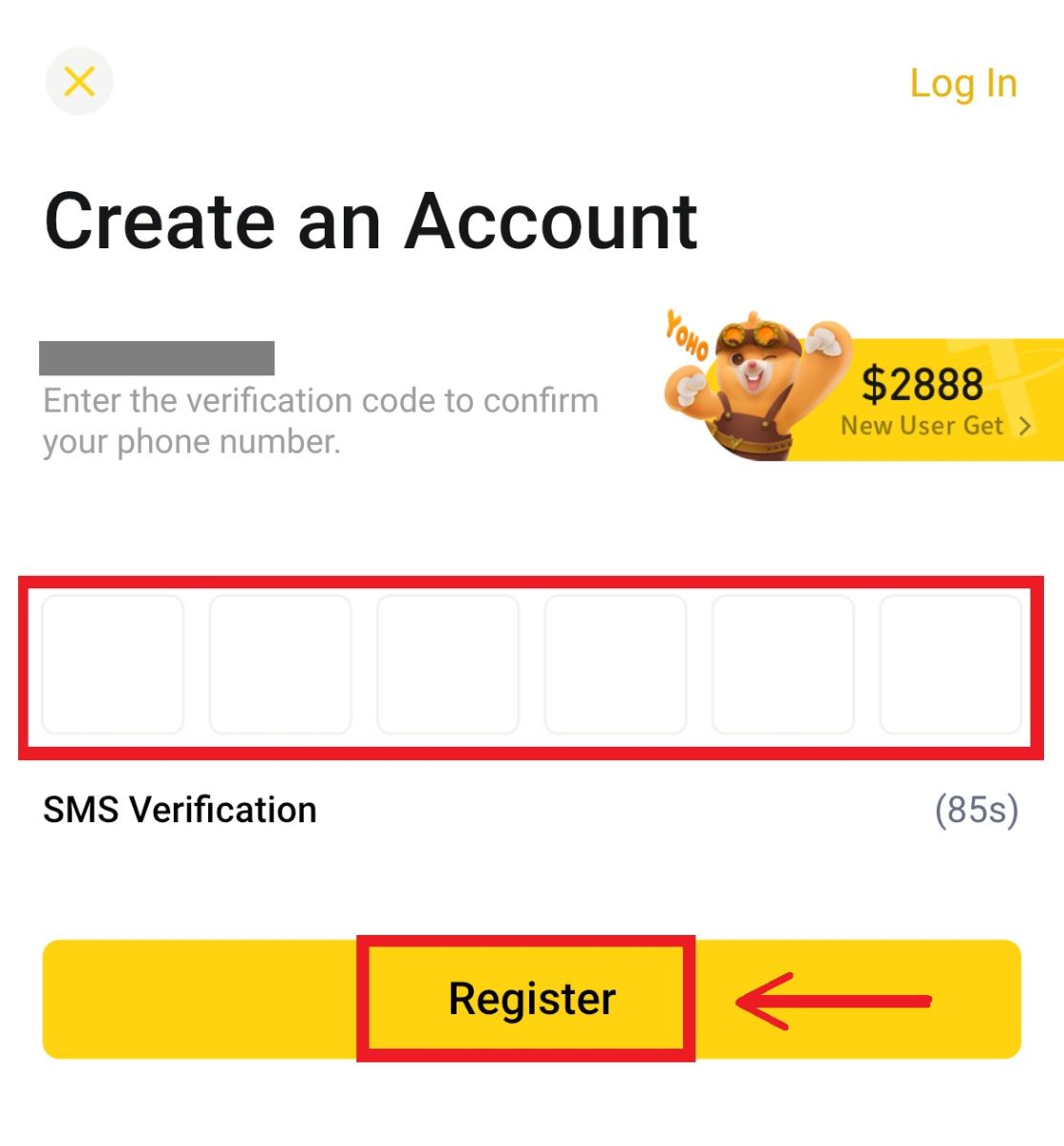
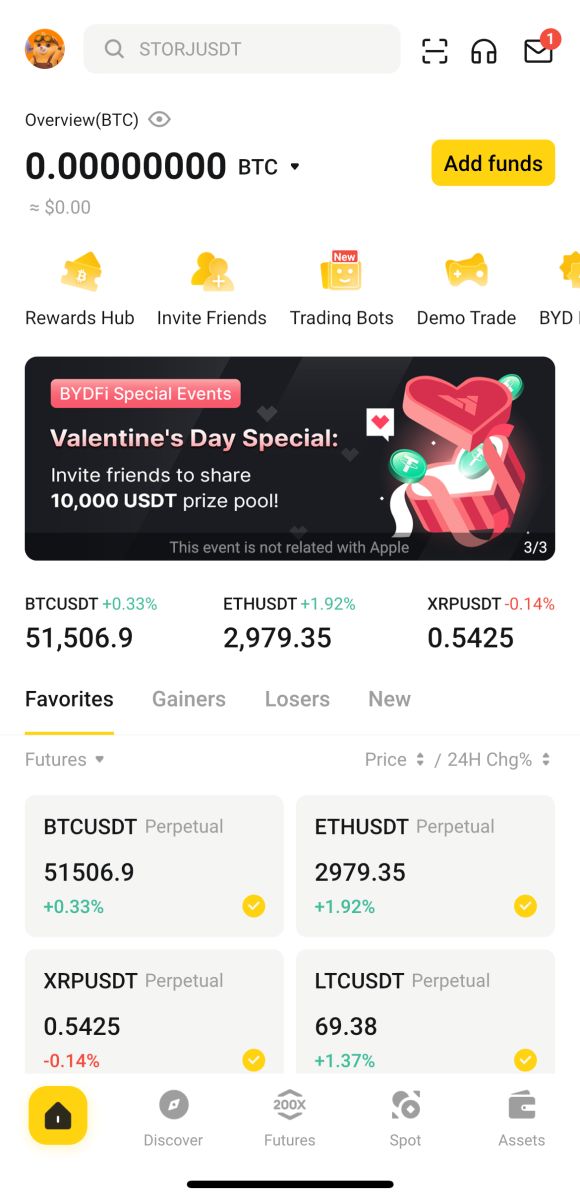
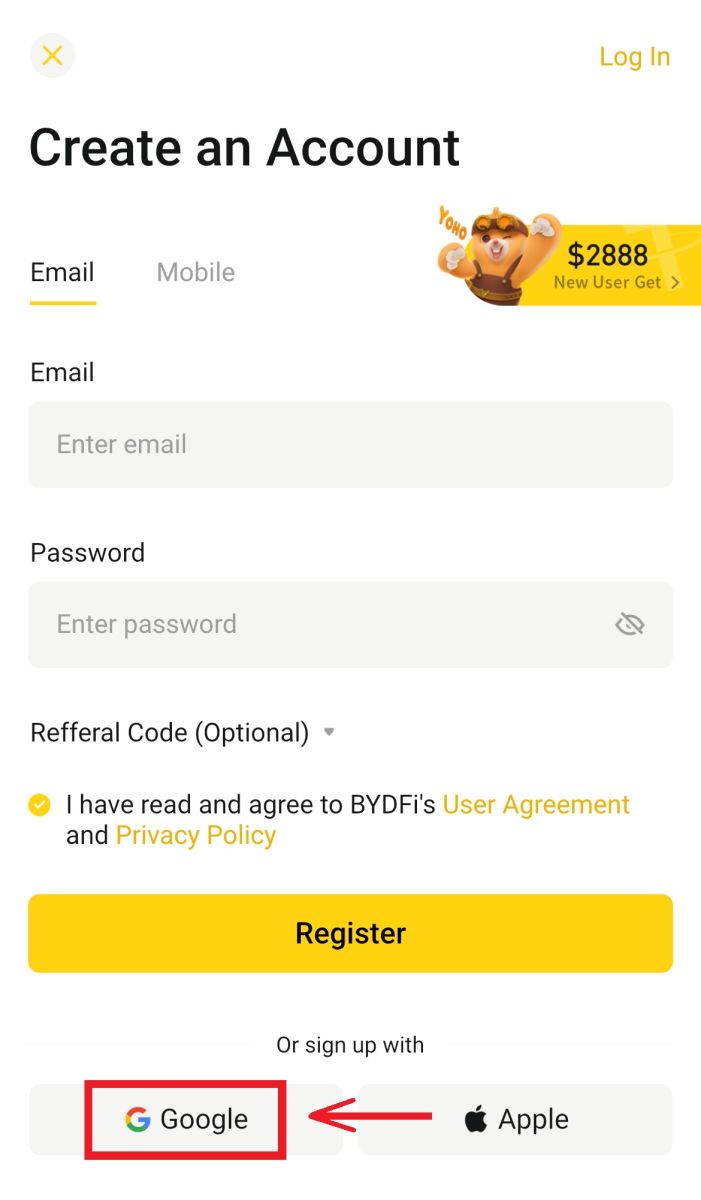

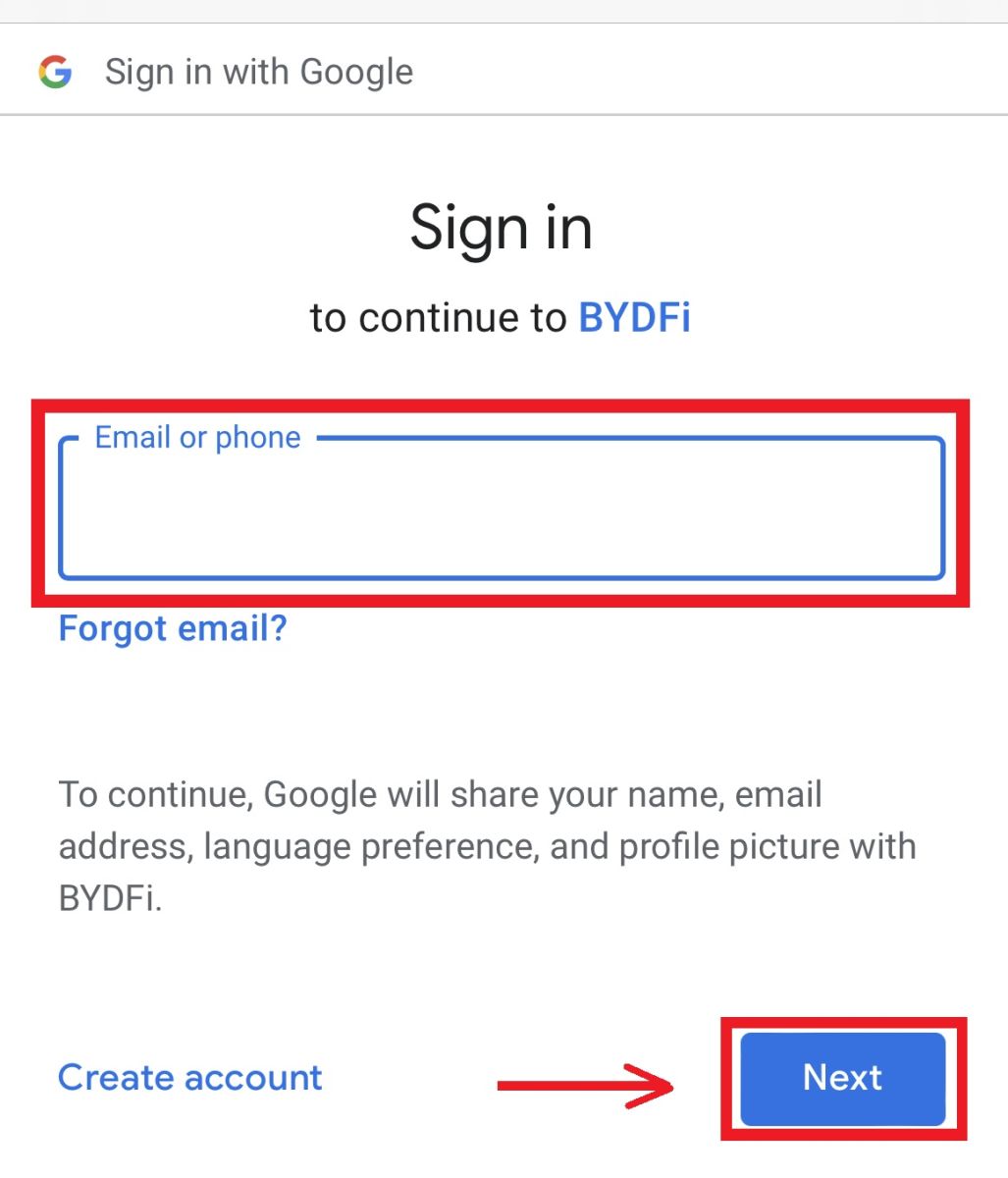
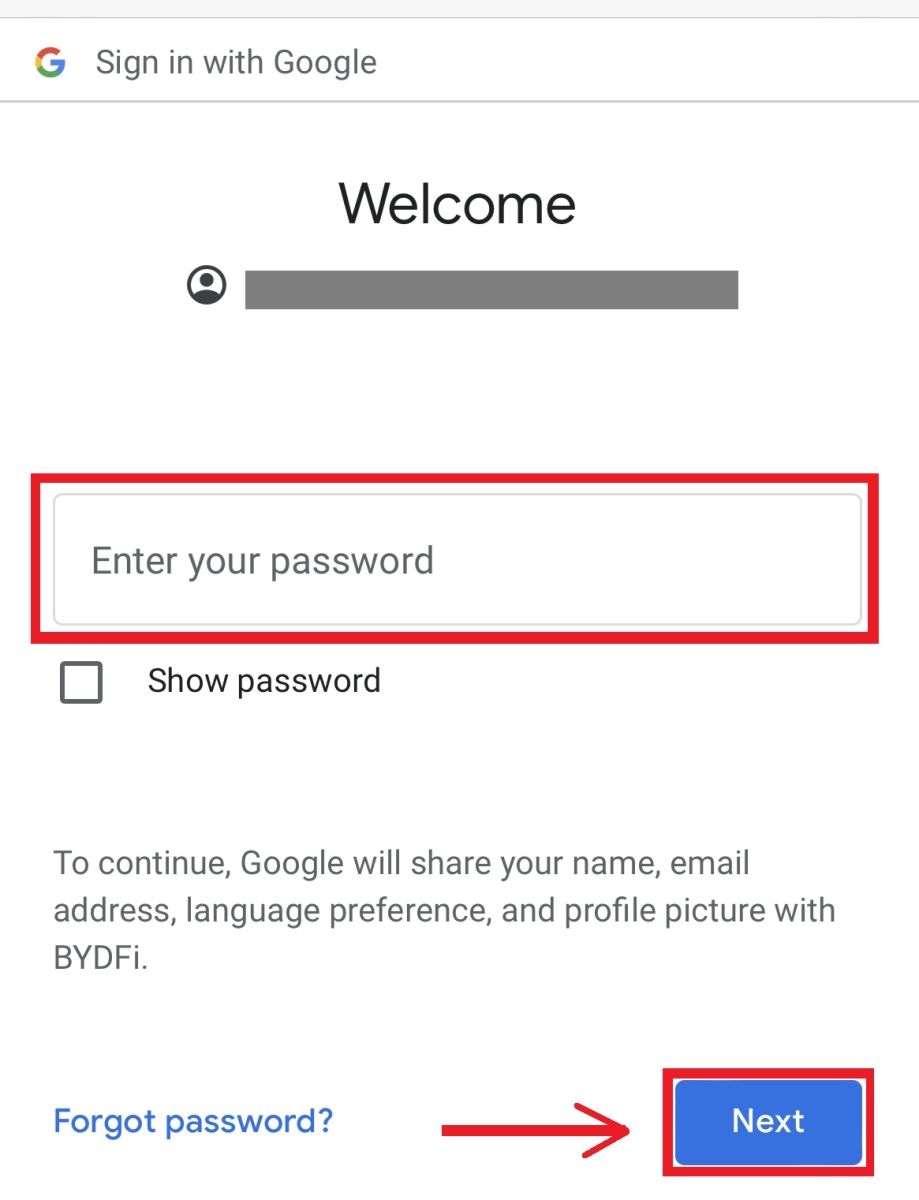
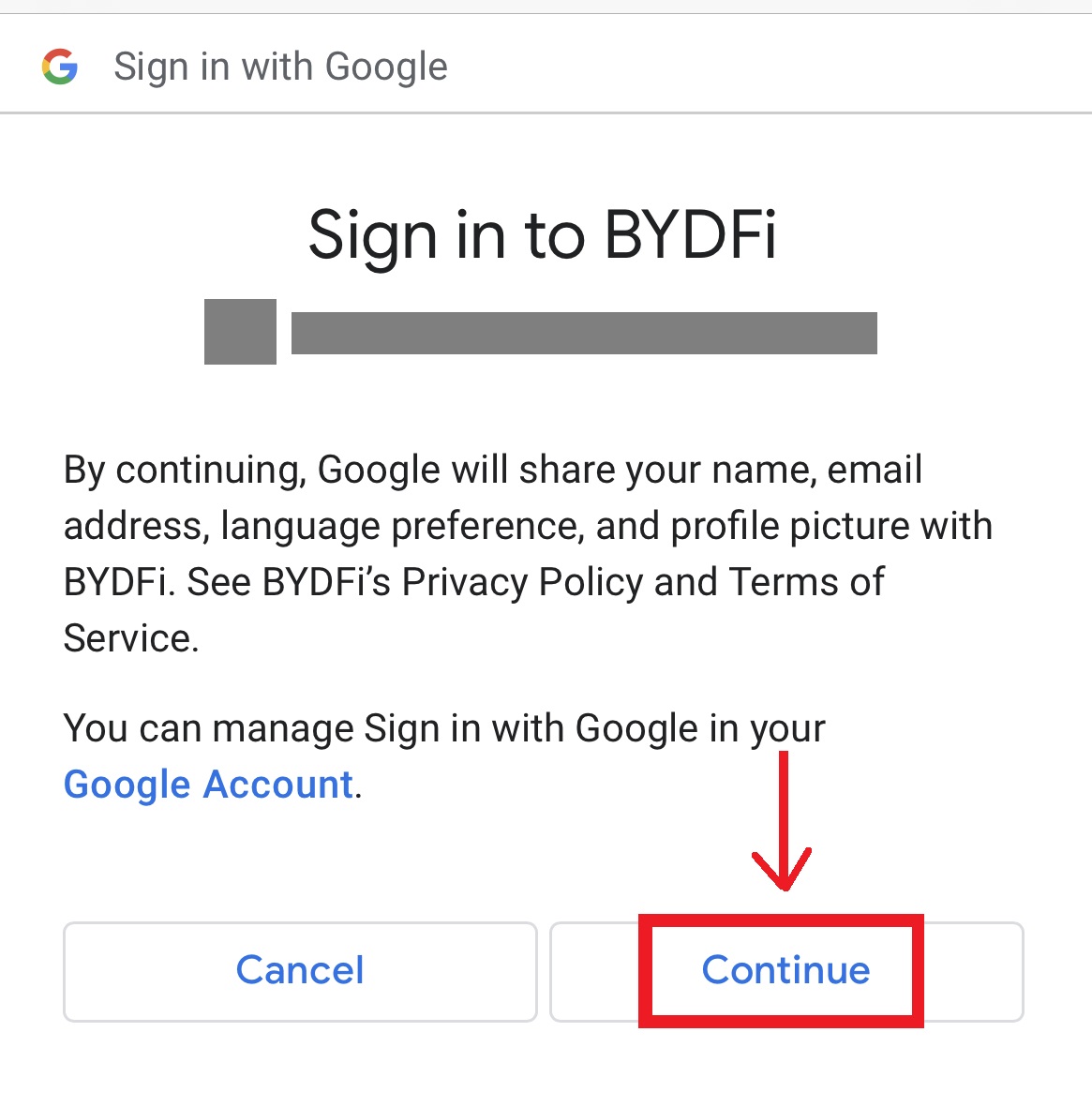
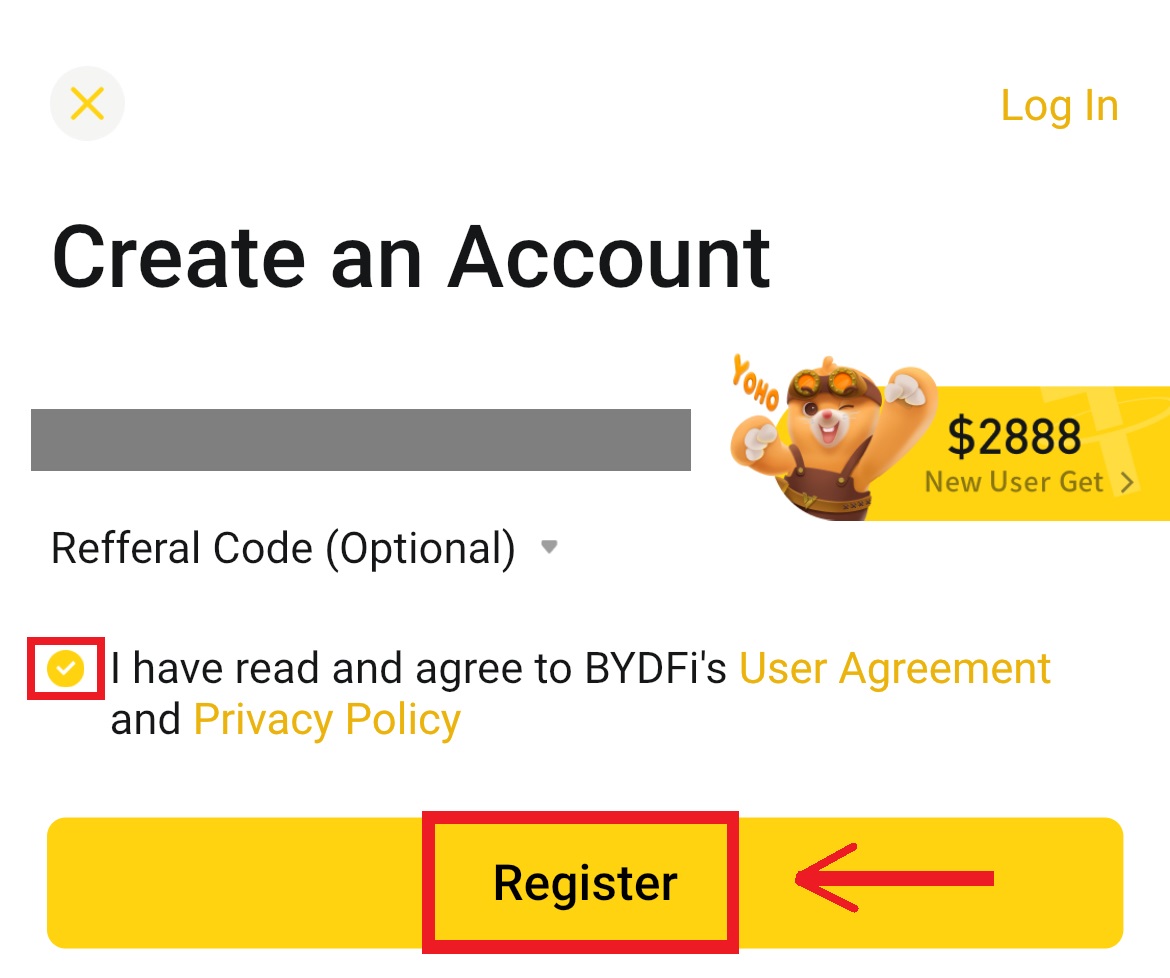
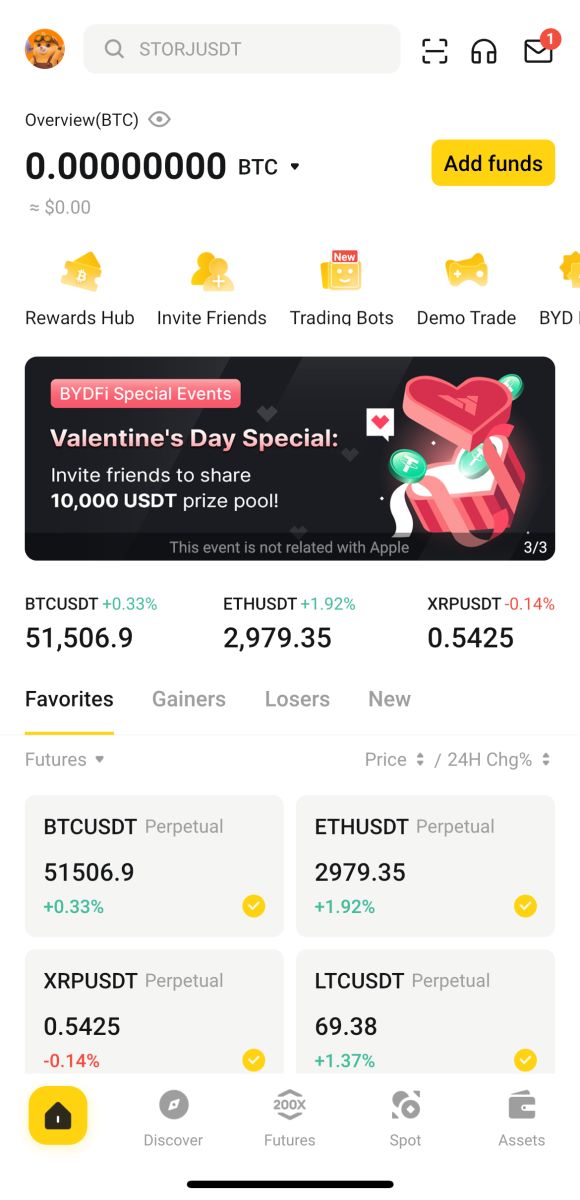
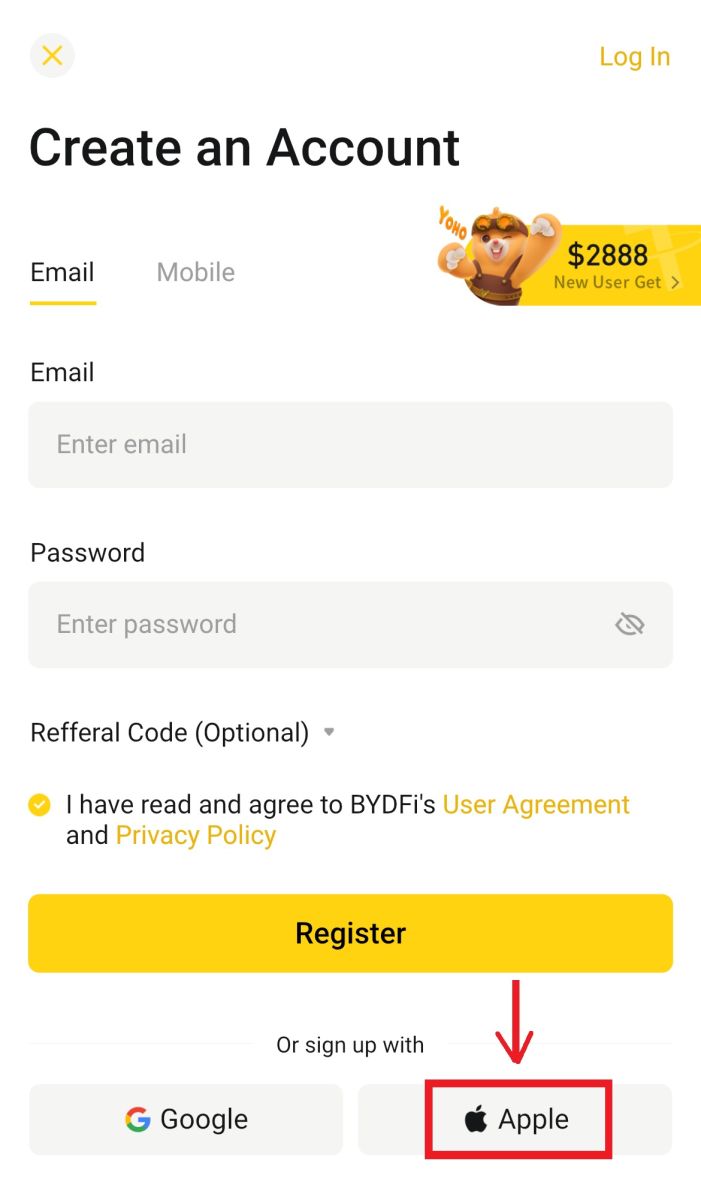
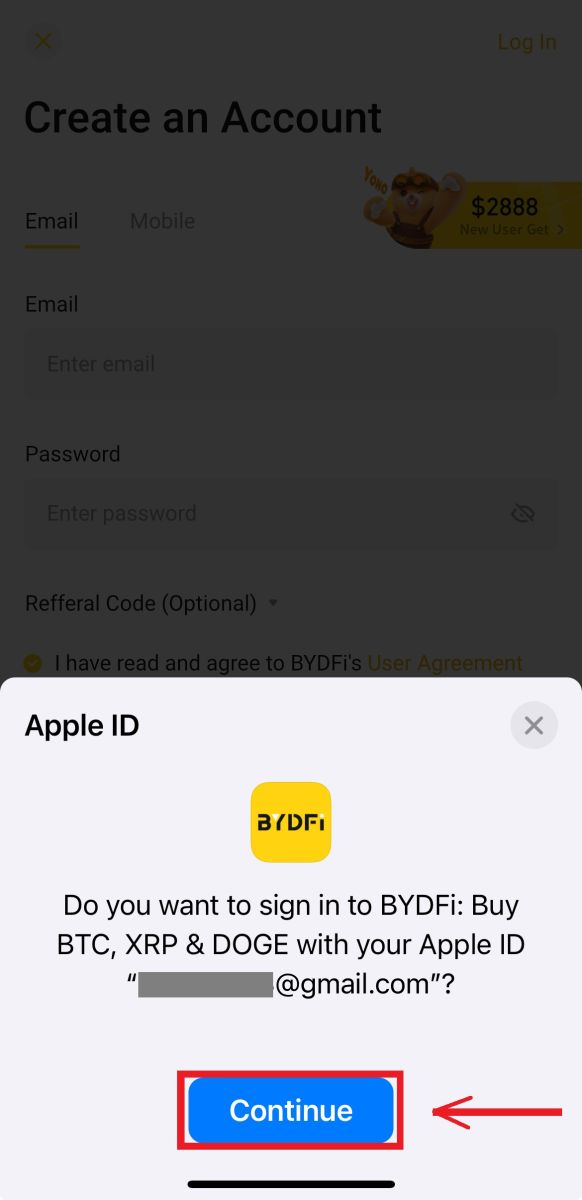
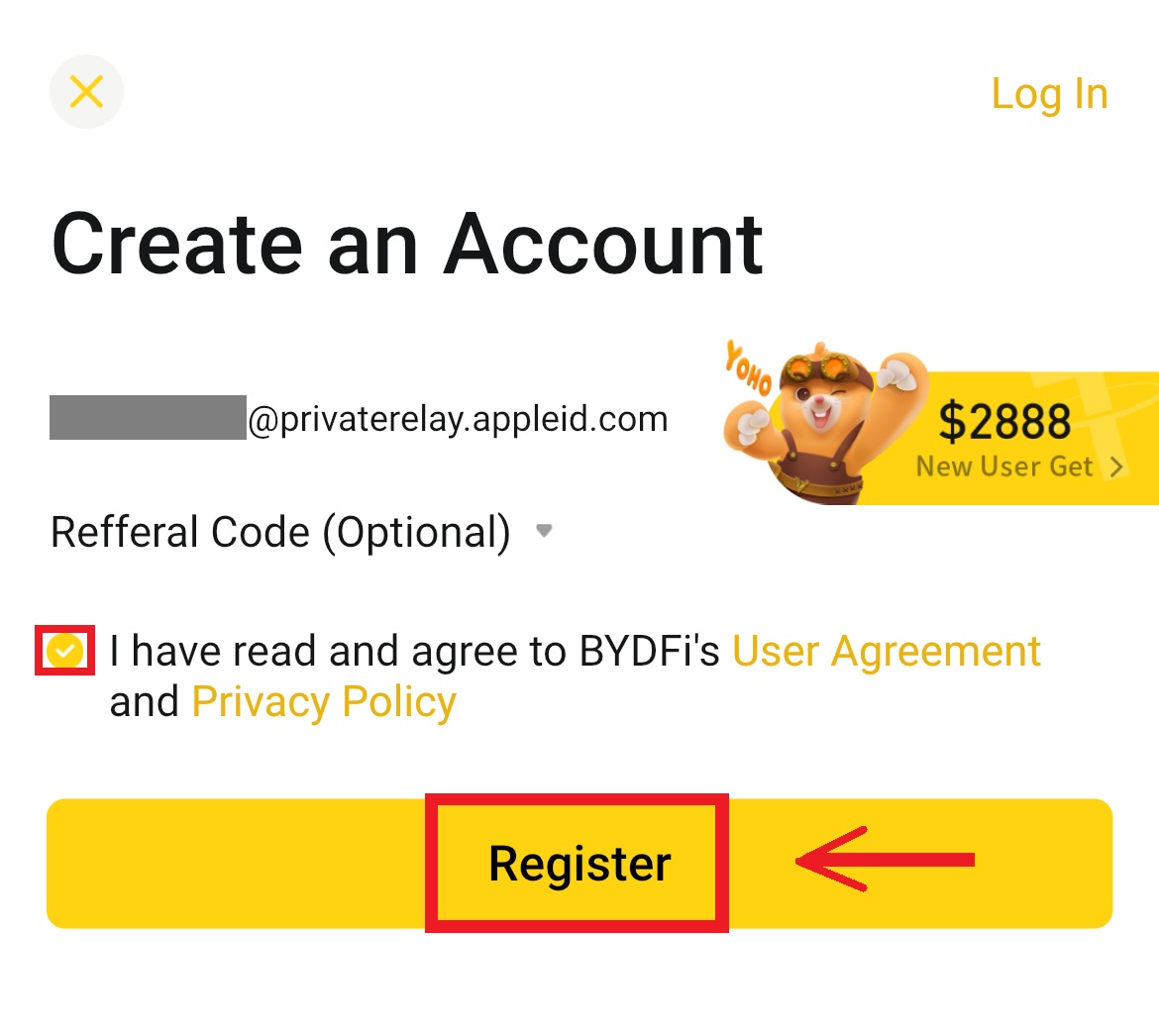
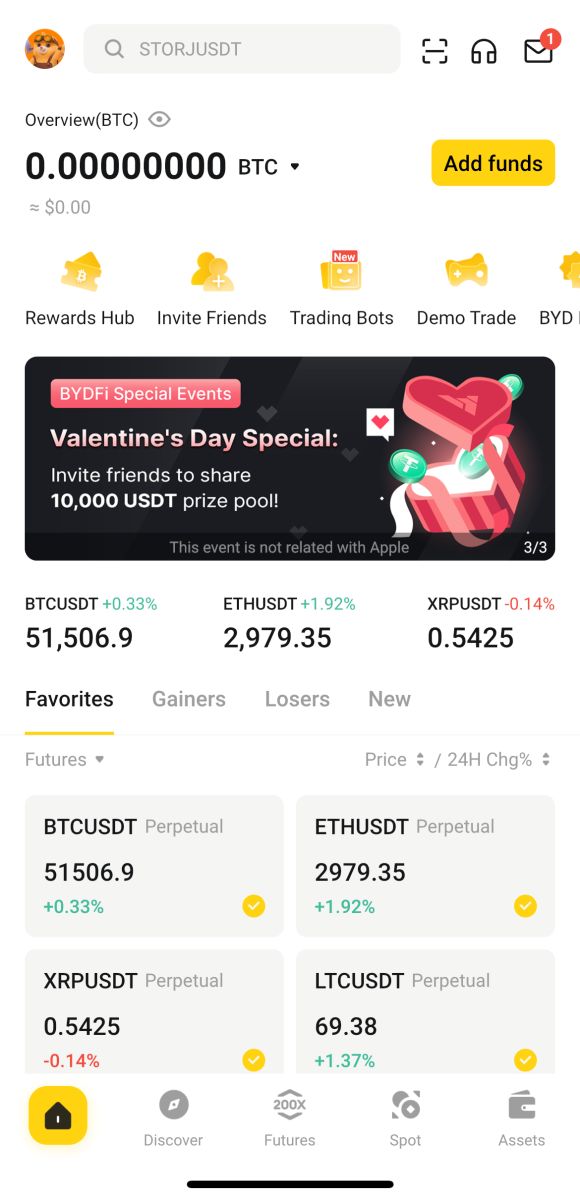
اکثر پوچھے گئے سوالات (FAQs)
اگر میں ایس ایم ایس تصدیقی کوڈ وصول نہ کر سکوں تو مجھے کیا کرنا چاہیے؟
اگر آپ تصدیقی کوڈ حاصل کرنے سے قاصر ہیں تو، BYDFi تجویز کرتا ہے کہ آپ درج ذیل طریقے آزمائیں:
1. سب سے پہلے، براہ کرم یقینی بنائیں کہ آپ کا موبائل نمبر اور ملک کا کوڈ صحیح درج کیا گیا ہے۔
2. اگر سگنل اچھا نہیں ہے، تو ہمارا مشورہ ہے کہ آپ تصدیقی کوڈ حاصل کرنے کے لیے اچھے سگنل والے مقام پر چلے جائیں۔ آپ فلائٹ موڈ کو آن اور آف بھی کر سکتے ہیں، اور پھر نیٹ ورک کو دوبارہ آن کر سکتے ہیں۔
3. تصدیق کریں کہ آیا موبائل فون کی اسٹوریج کی جگہ کافی ہے۔ اگر سٹوریج کی جگہ بھری ہوئی ہے تو ہو سکتا ہے تصدیقی کوڈ موصول نہ ہو۔ BYDFi تجویز کرتا ہے کہ آپ SMS کے مواد کو باقاعدگی سے صاف کریں۔
4. براہ کرم یقینی بنائیں کہ موبائل نمبر بقایا یا غیر فعال نہیں ہے۔
5. اپنا فون دوبارہ شروع کریں۔
اپنا ای میل ایڈریس/موبائل نمبر کیسے تبدیل کریں؟
اپنے اکاؤنٹ کی حفاظت کے لیے، براہ کرم یقینی بنائیں کہ آپ نے اپنا ای میل پتہ/موبائل نمبر تبدیل کرنے سے پہلے KYC مکمل کر لیا ہے۔
1. اگر آپ نے KYC مکمل کر لیا ہے، تو اپنے اوتار - [اکاؤنٹ اور سیکیورٹی] پر کلک کریں۔ 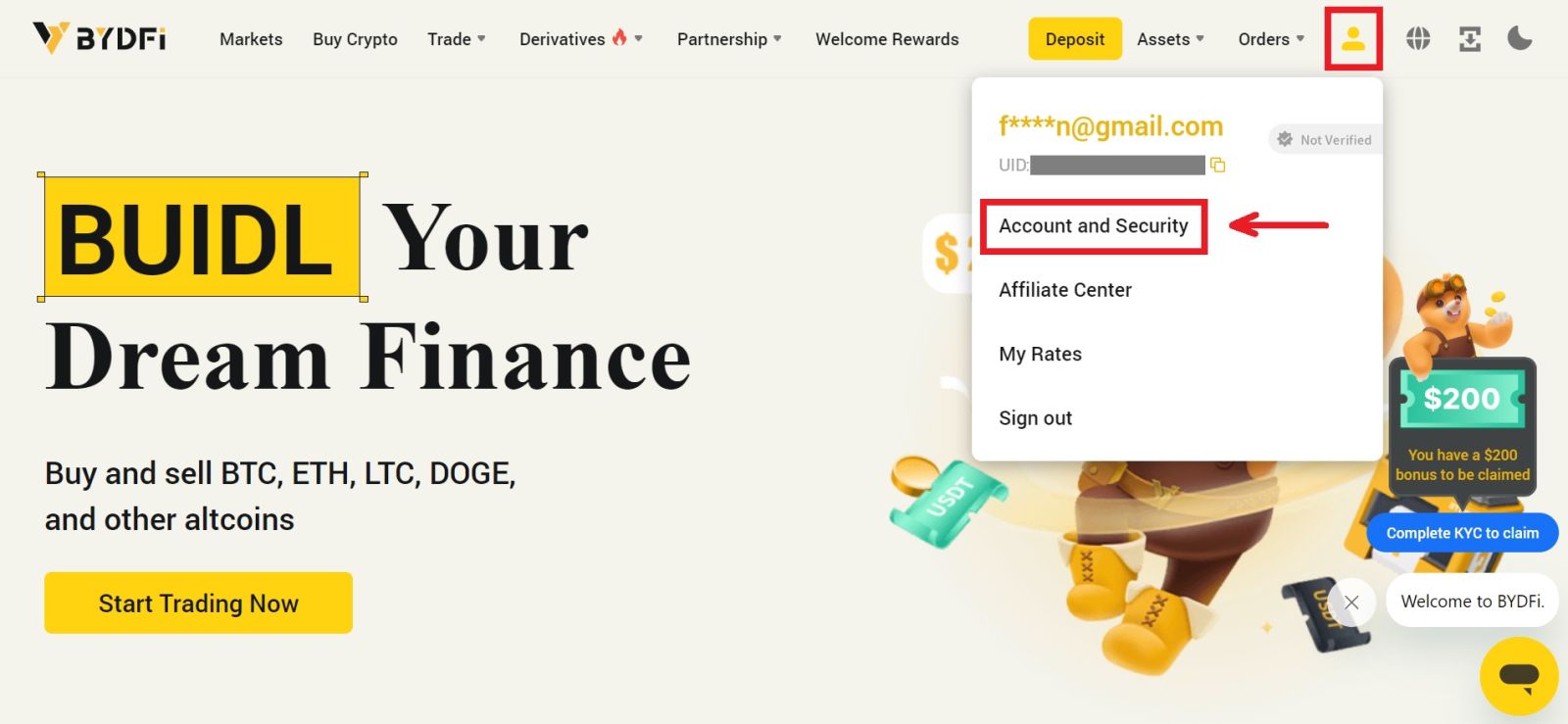 2. ان صارفین کے لیے جن کے پاس موبائل نمبر، فنڈ پاس ورڈ، یا گوگل تصدیق کنندہ پہلے سے موجود ہے، براہ کرم سوئچ بٹن پر کلک کریں۔ اگر آپ نے مندرجہ بالا ترتیبات میں سے کسی کو پابند نہیں کیا ہے، تو اپنے اکاؤنٹ کی حفاظت کے لیے، براہ کرم پہلے ایسا کریں۔
2. ان صارفین کے لیے جن کے پاس موبائل نمبر، فنڈ پاس ورڈ، یا گوگل تصدیق کنندہ پہلے سے موجود ہے، براہ کرم سوئچ بٹن پر کلک کریں۔ اگر آپ نے مندرجہ بالا ترتیبات میں سے کسی کو پابند نہیں کیا ہے، تو اپنے اکاؤنٹ کی حفاظت کے لیے، براہ کرم پہلے ایسا کریں۔
[سیکیورٹی سینٹر] - [فنڈ پاس ورڈ] پر کلک کریں۔ مطلوبہ معلومات پُر کریں اور [تصدیق] پر کلک کریں۔ 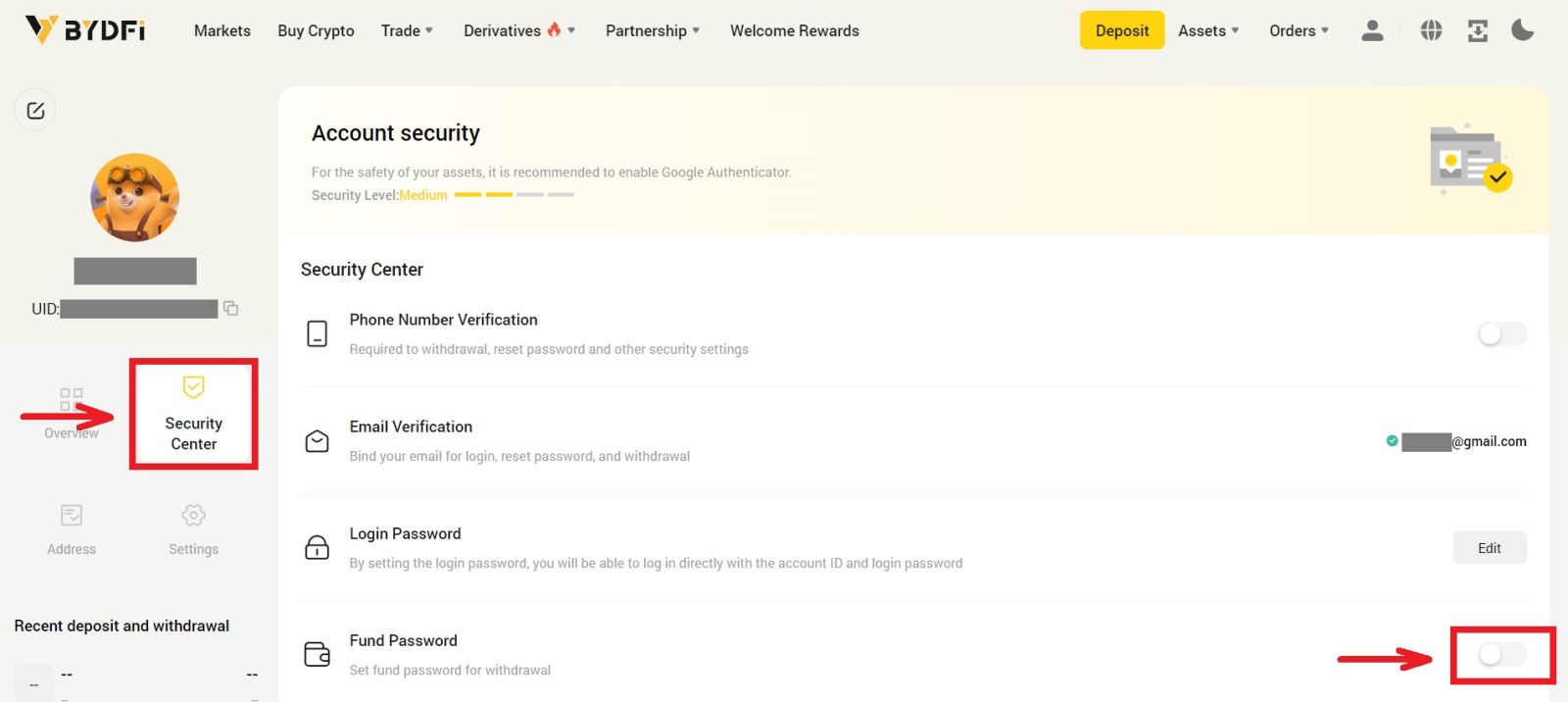
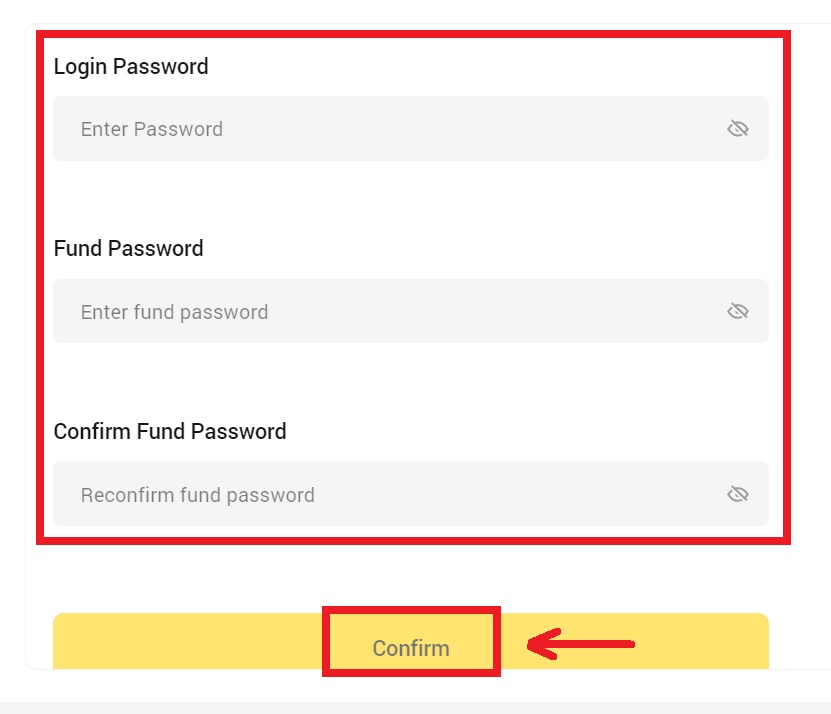
3. براہ کرم صفحہ پر دی گئی ہدایات کو پڑھیں اور [کوڈ دستیاب نہیں ہے] پر کلک کریں → [ای میل/موبائل نمبر دستیاب نہیں ہے، دوبارہ ترتیب دینے کے لیے درخواست دیں] - [ری سیٹ کنفرم]۔ 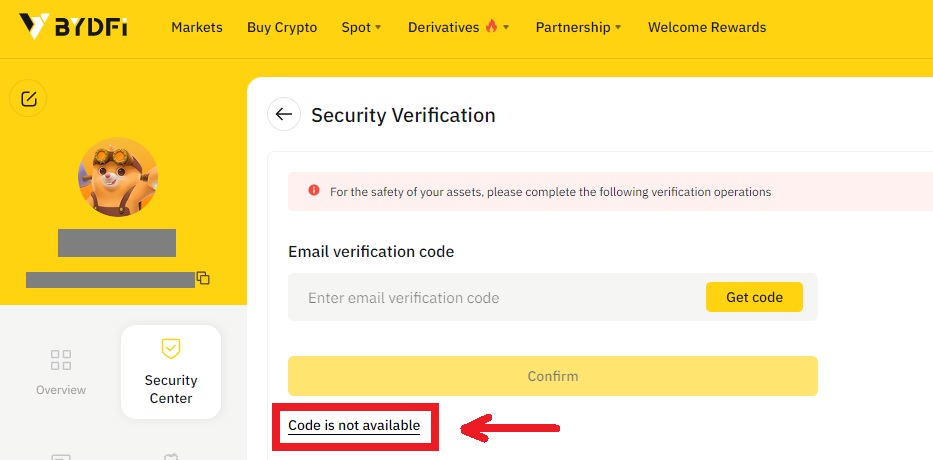
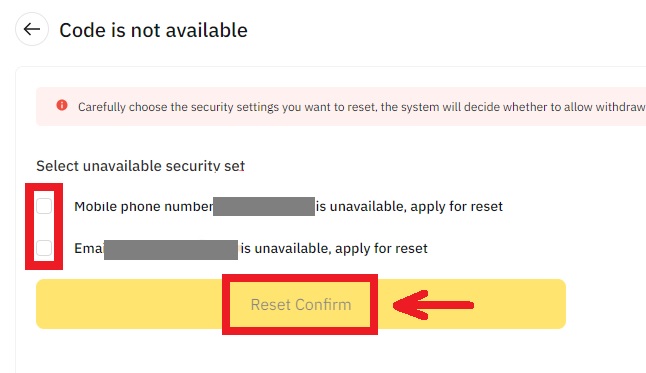
4. ہدایت کے مطابق تصدیقی کوڈ درج کریں، اور اپنے اکاؤنٹ میں ایک نیا ای میل پتہ/موبائل نمبر باندھیں۔
نوٹ: آپ کے اکاؤنٹ کی حفاظت کے لیے، آپ کو اپنا ای میل ایڈریس/موبائل نمبر تبدیل کرنے کے بعد 24 گھنٹے تک واپسی سے روک دیا جائے گا۔
اپنا BYDFi اکاؤنٹ کیسے لاگ ان کریں۔
اپنے BYDFi اکاؤنٹ میں لاگ ان کریں۔
1. BYDFi ویب سائٹ پر جائیں اور [ لاگ ان ] پر کلک کریں۔ 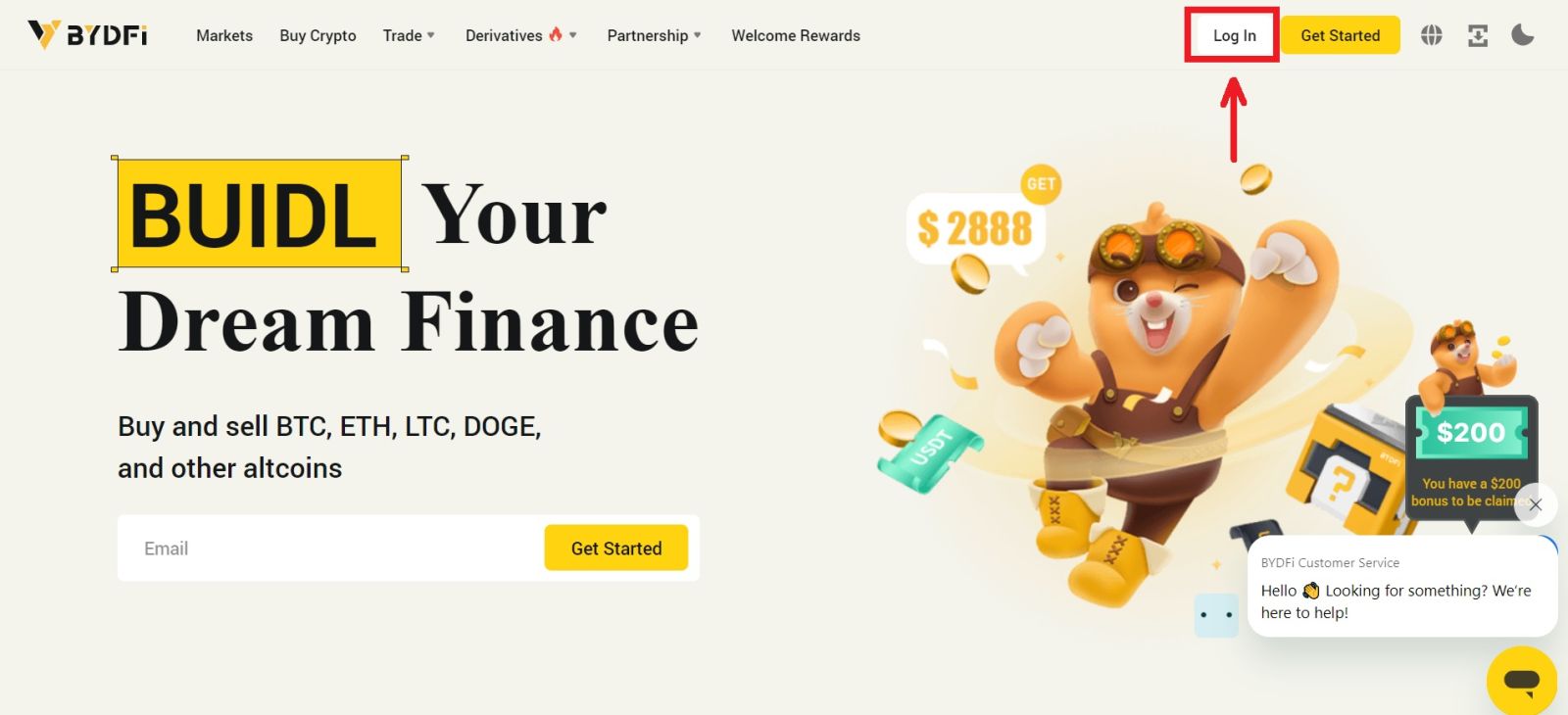
آپ اپنا ای میل، موبائل، گوگل اکاؤنٹ، ایپل اکاؤنٹ، یا کیو آر کوڈ استعمال کر کے لاگ ان کر سکتے ہیں۔ 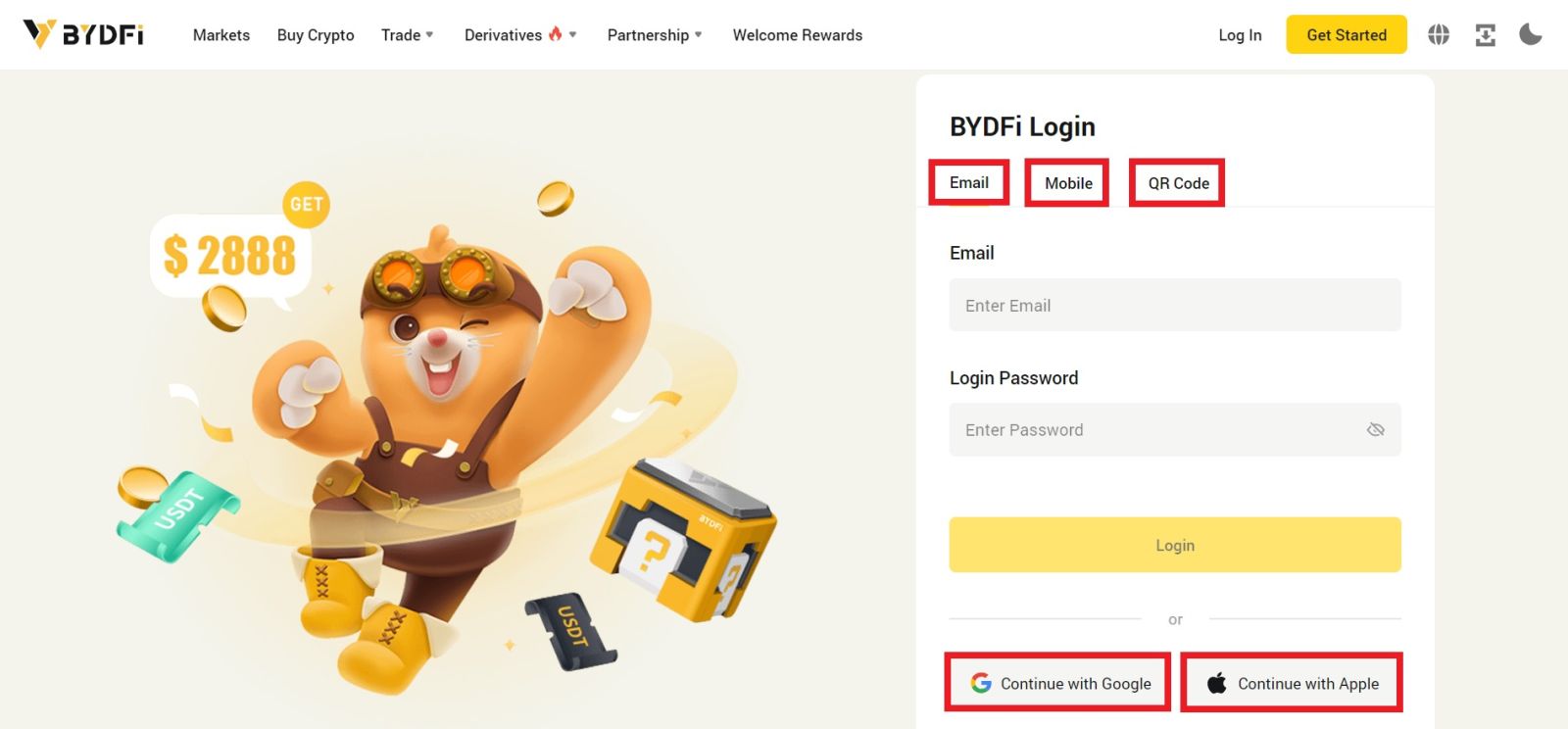
2۔ اپنا ای میل/موبائل اور پاس ورڈ درج کریں۔ پھر [لاگ ان] پر کلک کریں۔ 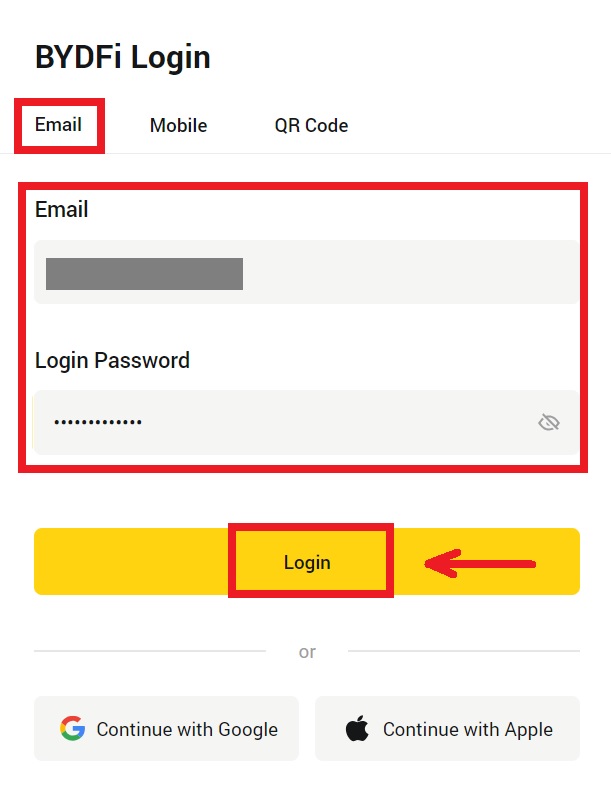
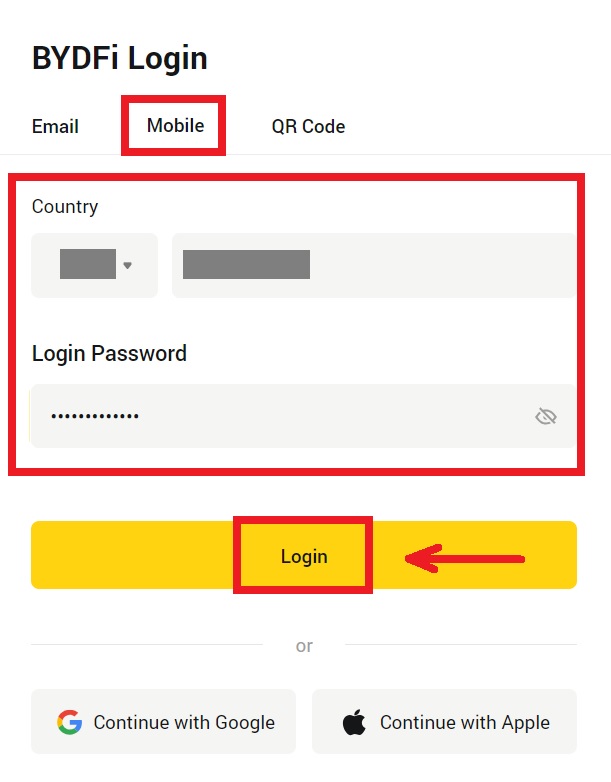
3. اگر آپ اپنے QR کوڈ کے ساتھ لاگ ان کر رہے ہیں، تو اپنی BYDFi ایپ کھولیں اور کوڈ کو اسکین کریں۔ 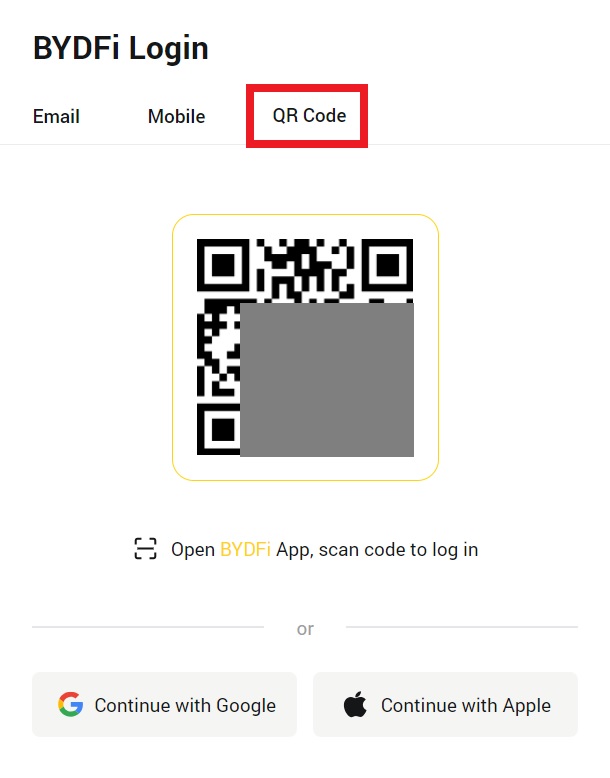
4. اس کے بعد، آپ تجارت کے لیے اپنے BYDFi اکاؤنٹ کو کامیابی کے ساتھ استعمال کر سکتے ہیں۔ 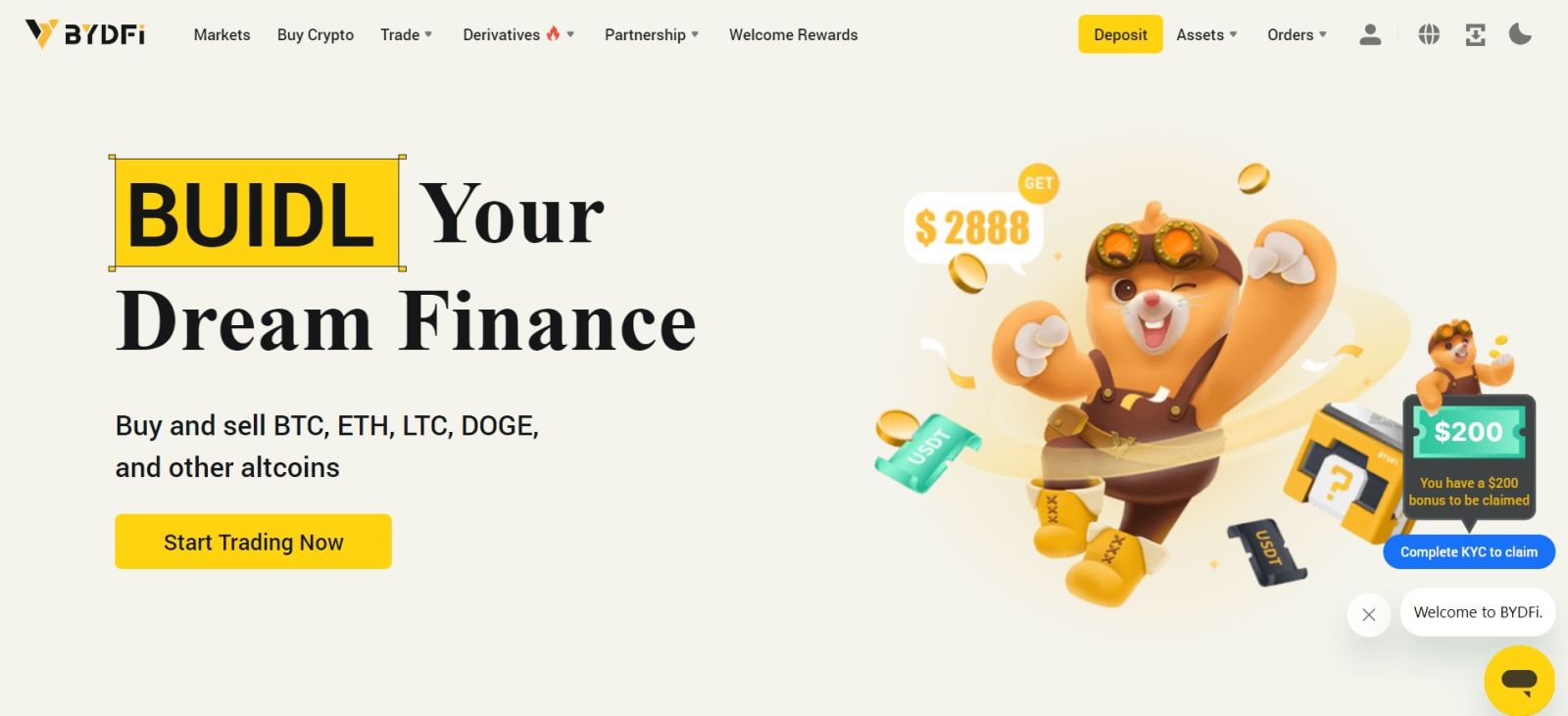
اپنے گوگل اکاؤنٹ کے ساتھ BYDFi میں لاگ ان کریں۔
1. BYDFi ویب سائٹ پر جائیں اور [ لاگ ان کریں ] پر کلک کریں۔ 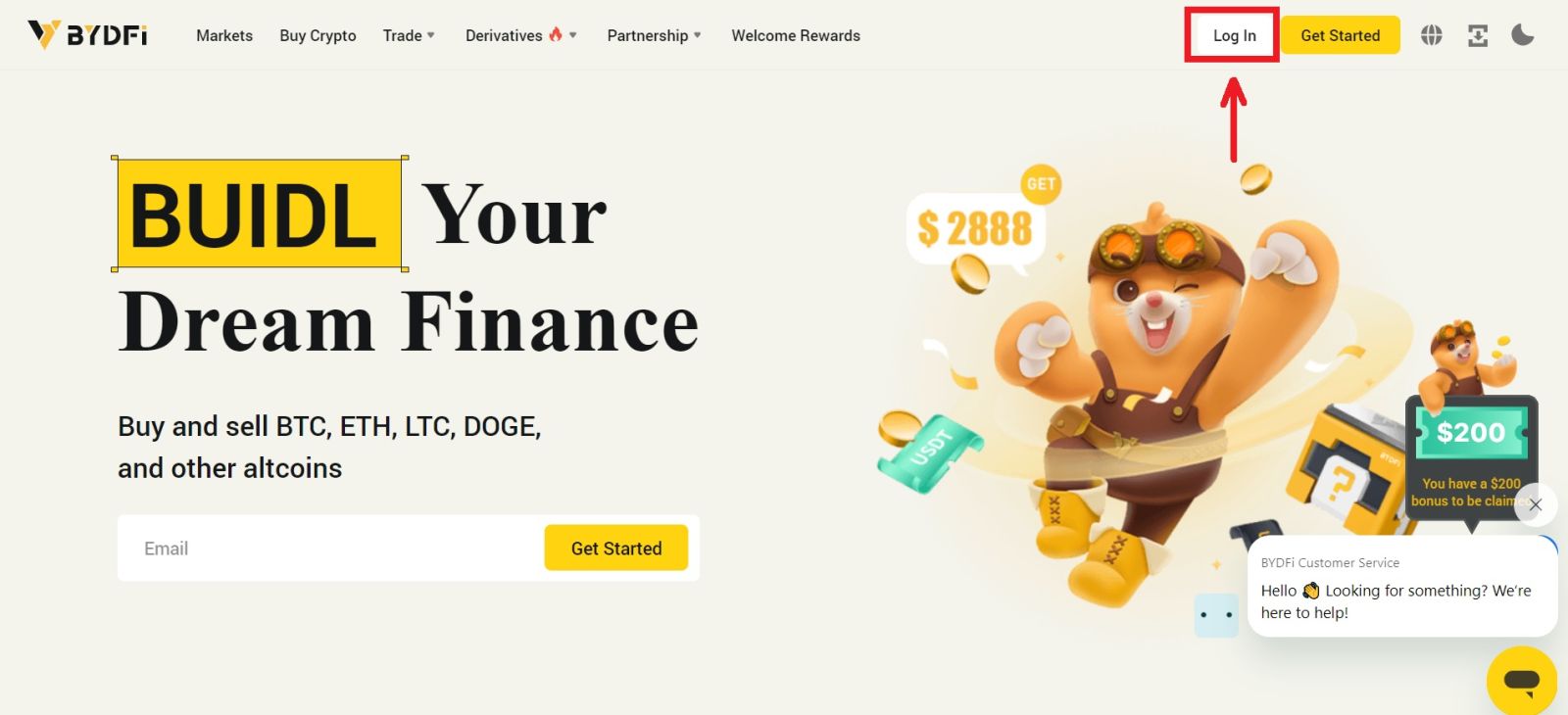 2. [گوگل کے ساتھ جاری رکھیں] کو منتخب کریں۔
2. [گوگل کے ساتھ جاری رکھیں] کو منتخب کریں۔ 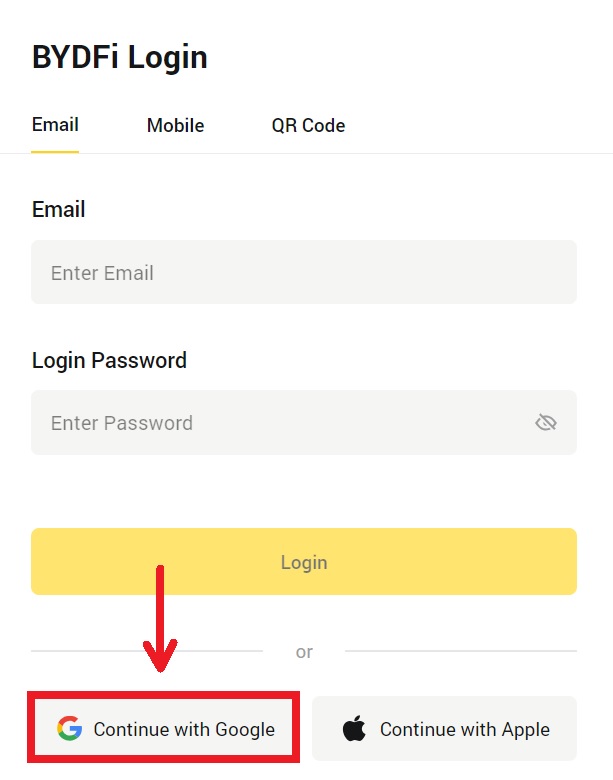
3. ایک پاپ اپ ونڈو ظاہر ہوگی، اور آپ کو اپنے Google اکاؤنٹ کا استعمال کرتے ہوئے BYDFi میں سائن ان کرنے کا اشارہ کیا جائے گا۔ اپنا ای میل/فون اور پاس ورڈ بھریں۔ پھر [اگلا] پر کلک کریں۔ 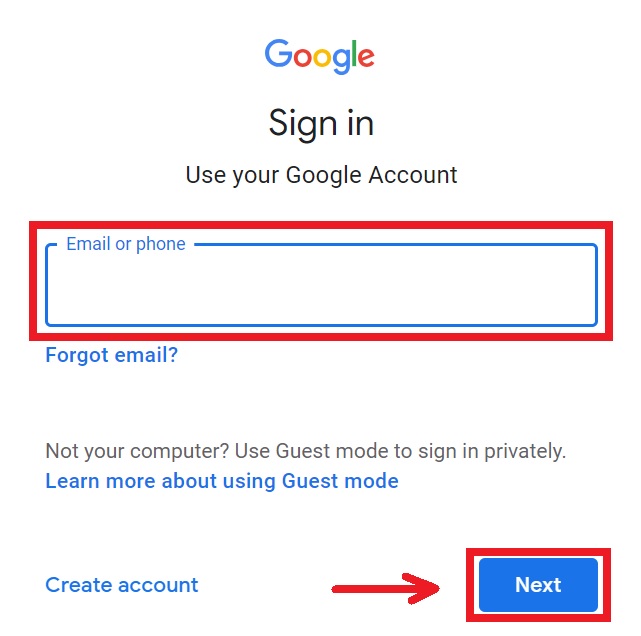
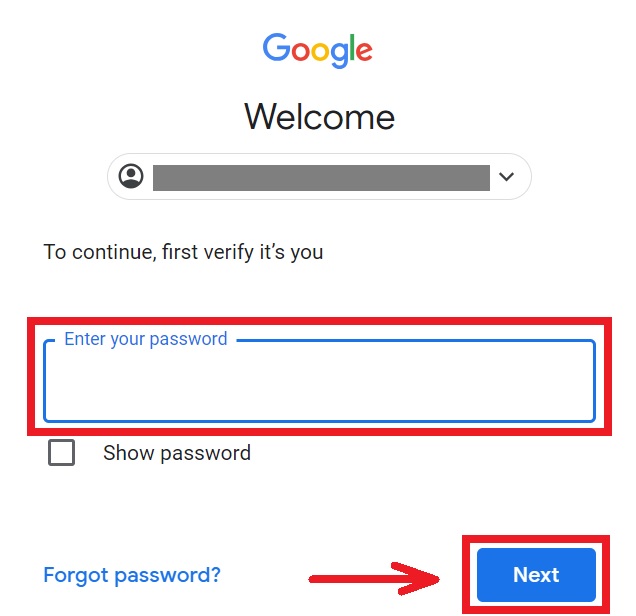
4. اپنے BYDFi اکاؤنٹ کو Google کے ساتھ لنک کرنے کے لیے اپنا پاس ورڈ درج کریں۔ 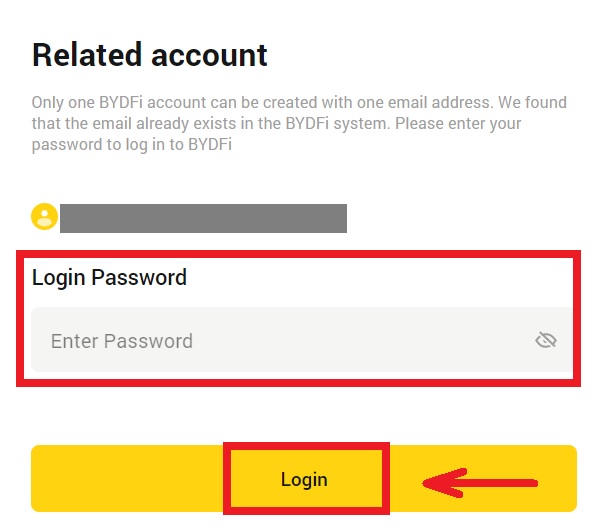
5. سائن ان کرنے کے بعد، آپ کو BYDFi ویب سائٹ پر بھیج دیا جائے گا۔ 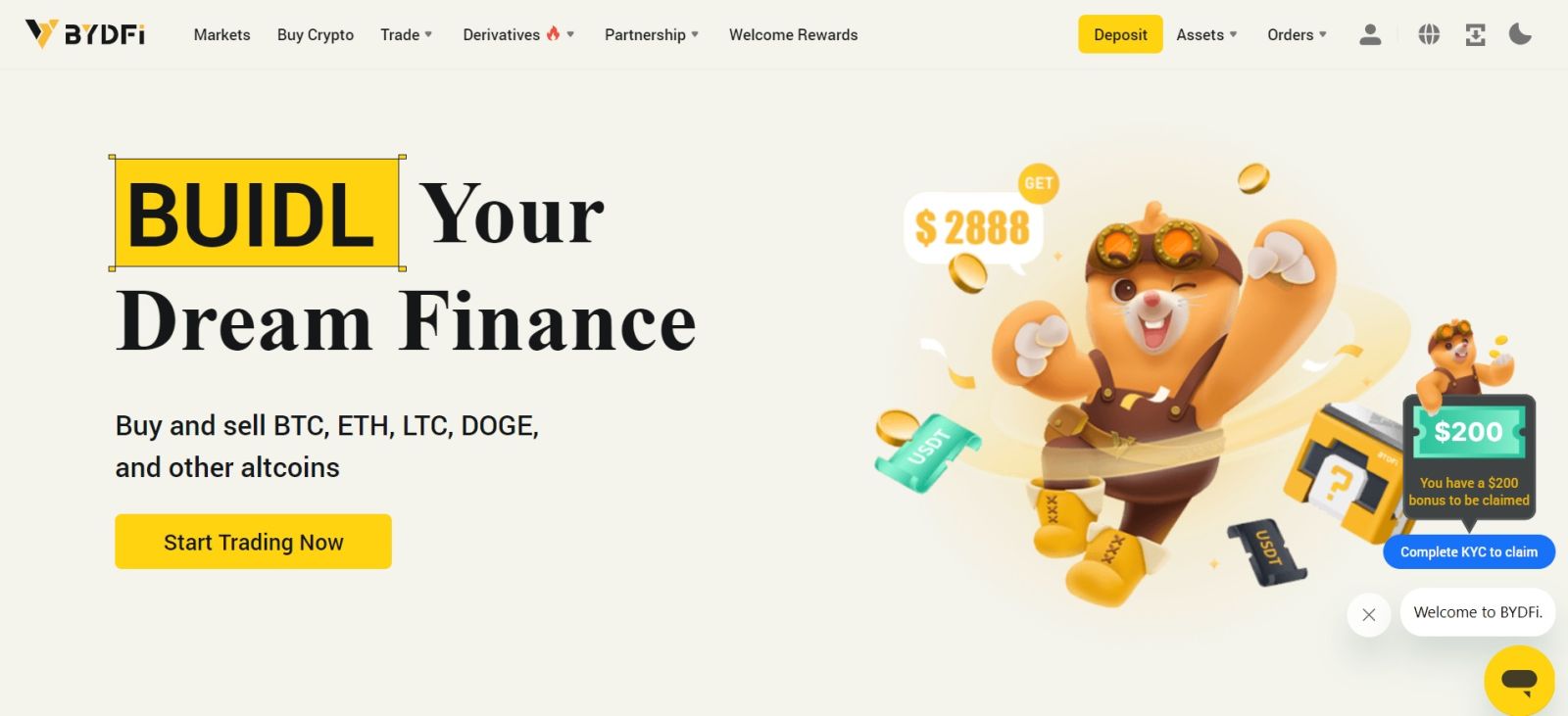
اپنے ایپل اکاؤنٹ کے ساتھ BYDFi میں لاگ ان کریں۔
1. BYDFi پر جائیں اور [ لاگ ان ] پر کلک کریں۔ 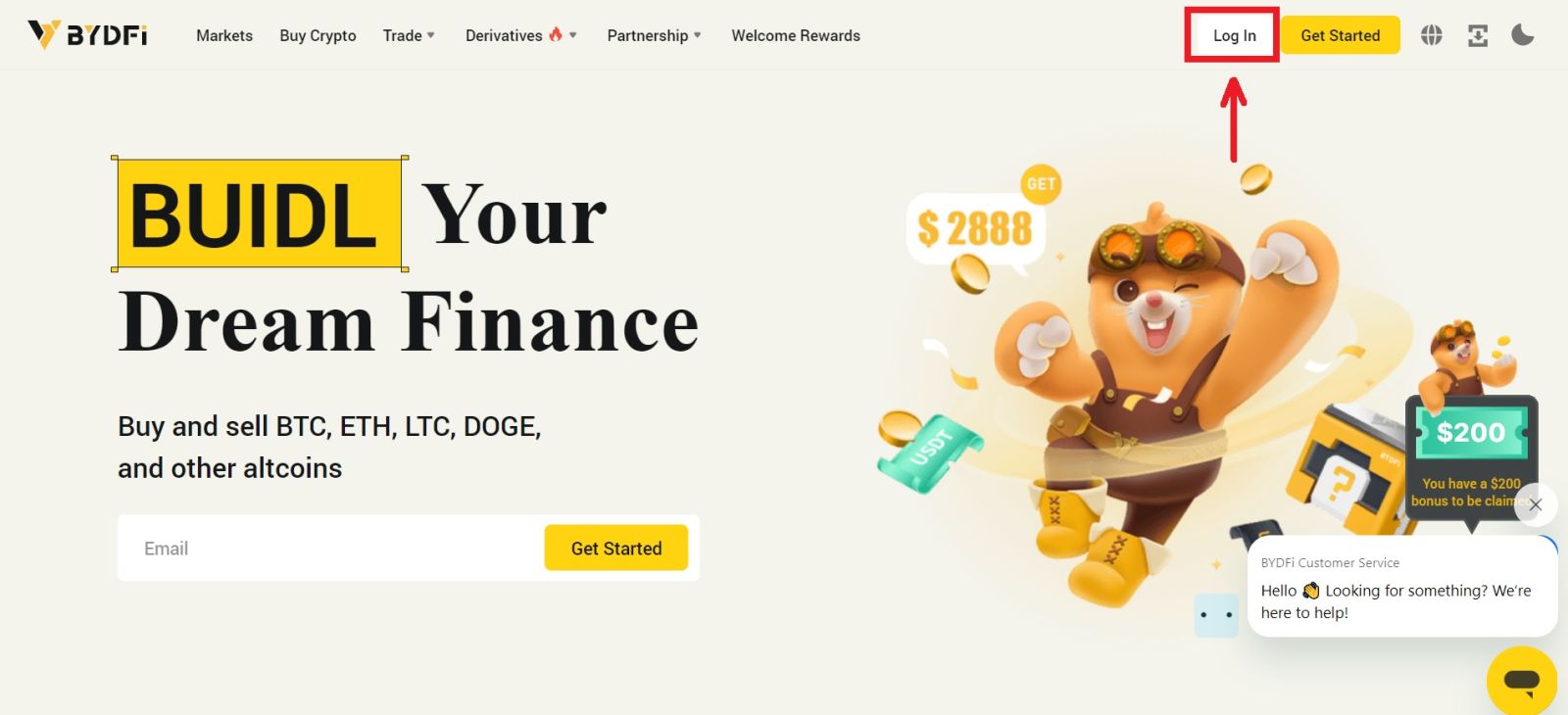 2۔ [ایپل کے ساتھ جاری رکھیں] بٹن پر کلک کریں۔
2۔ [ایپل کے ساتھ جاری رکھیں] بٹن پر کلک کریں۔ 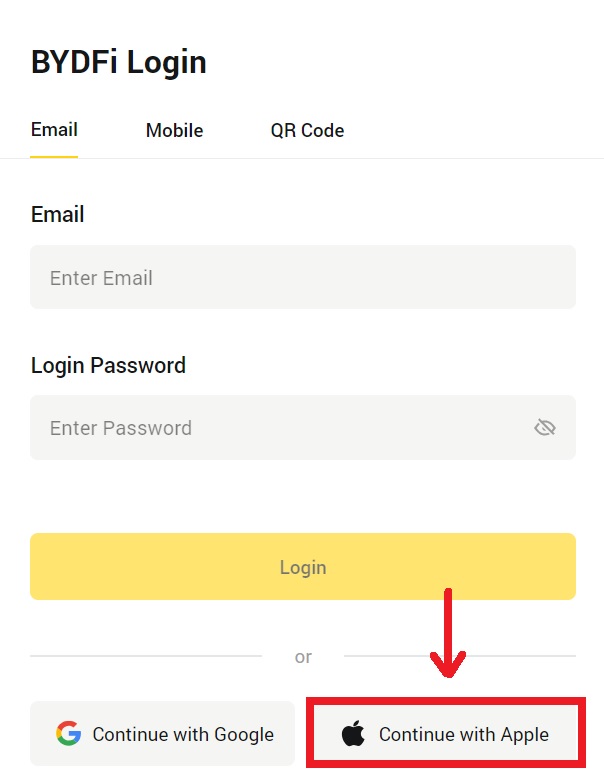
3. BYDFi میں سائن ان کرنے کے لیے اپنا Apple ID اور پاس ورڈ درج کریں۔ 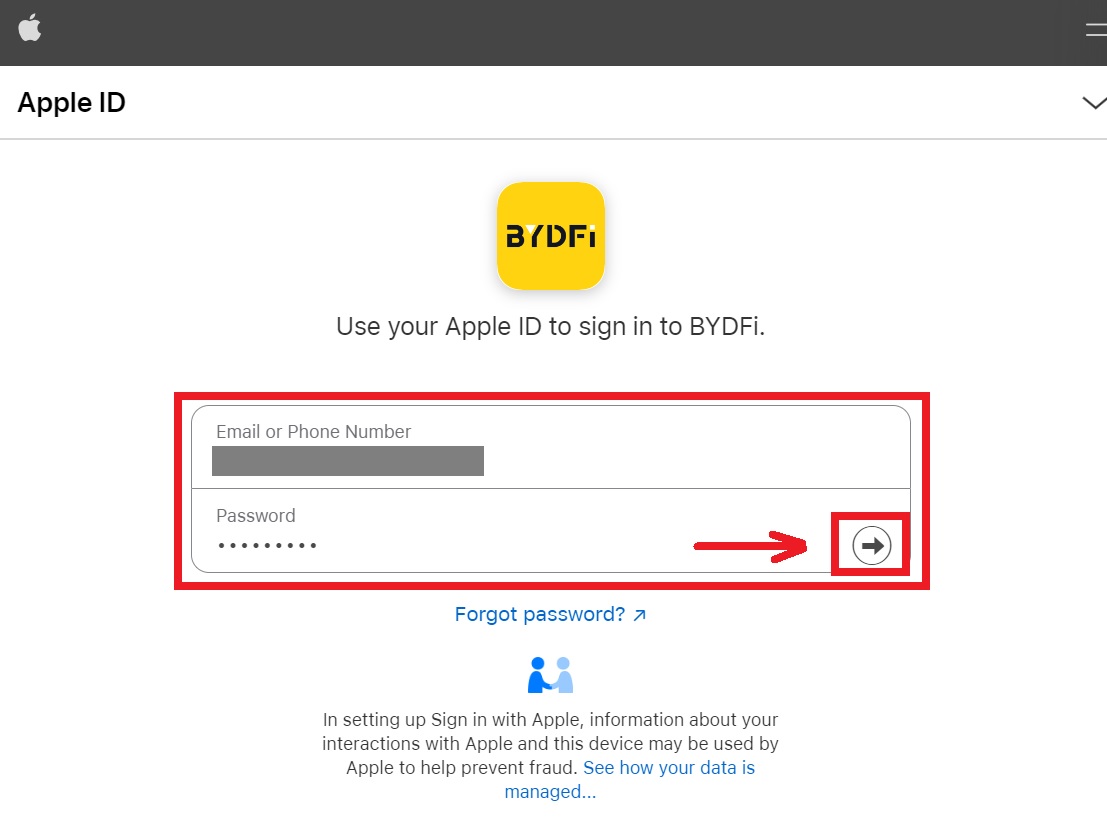 4. [جاری رکھیں] پر کلک کریں۔
4. [جاری رکھیں] پر کلک کریں۔ 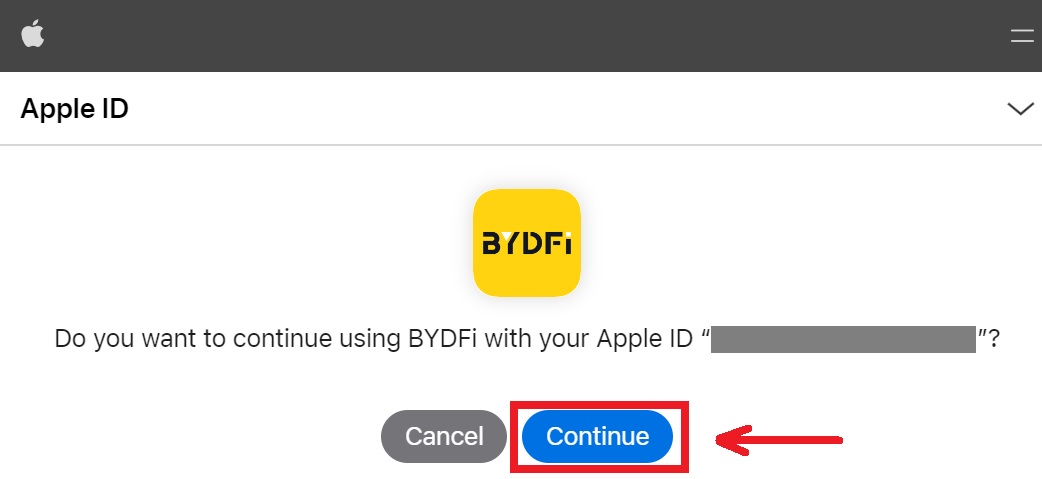 5. اپنے BYDFi اکاؤنٹ کو Apple کے ساتھ لنک کرنے کے لیے اپنا پاس ورڈ درج کریں۔
5. اپنے BYDFi اکاؤنٹ کو Apple کے ساتھ لنک کرنے کے لیے اپنا پاس ورڈ درج کریں۔ 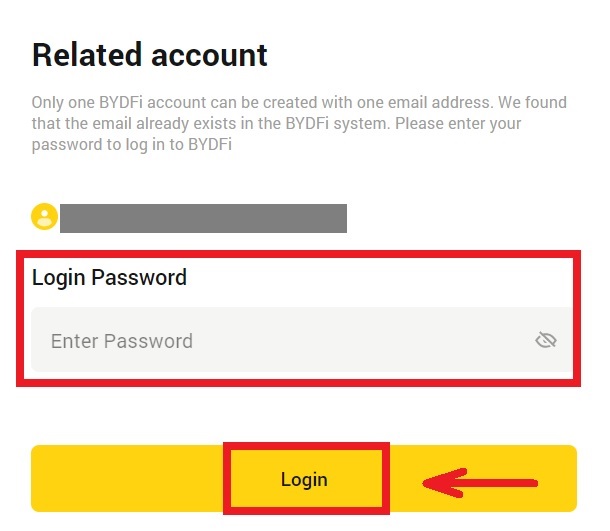
6. سائن ان کرنے کے بعد، آپ کو BYDFi ویب سائٹ پر بھیج دیا جائے گا۔ 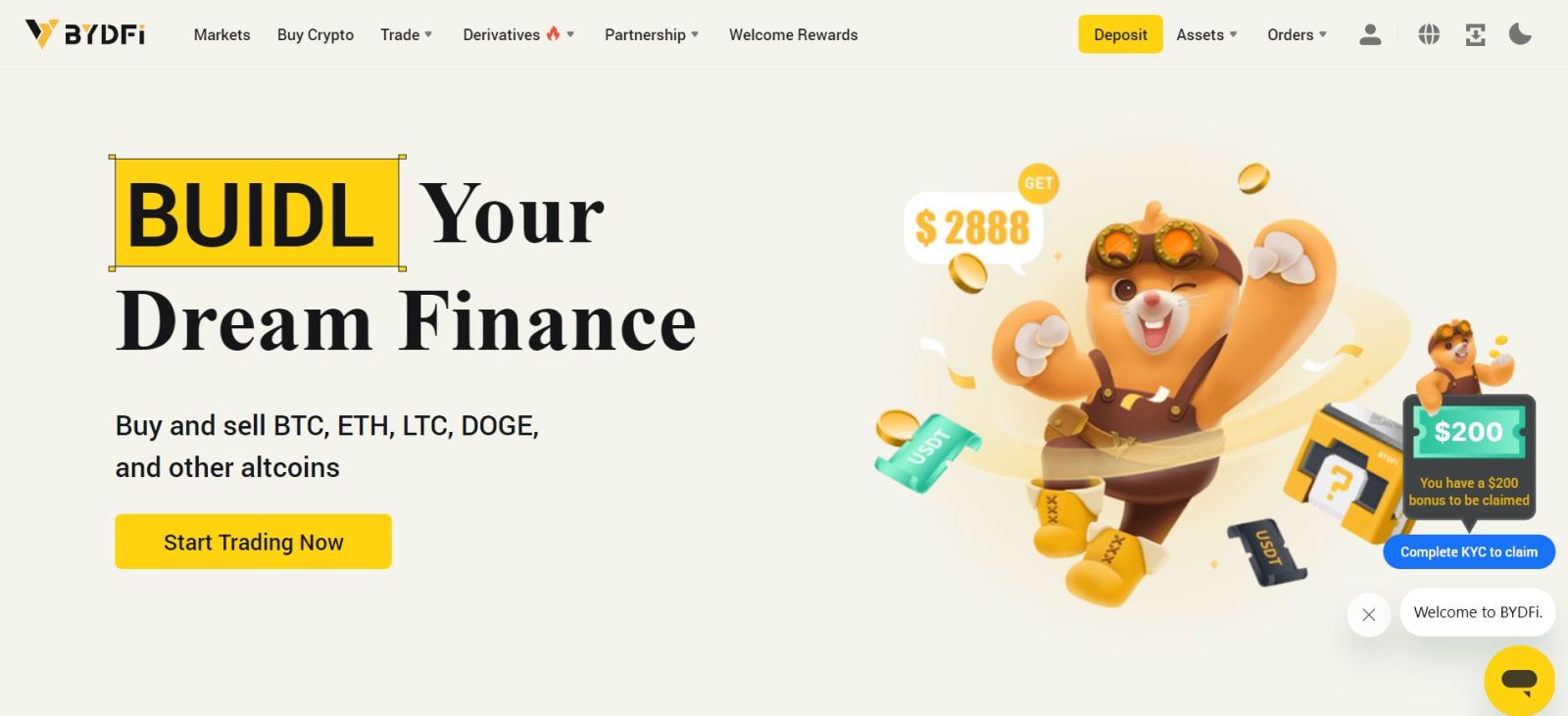
_
BYDFi ایپ پر لاگ ان کریں۔
BYDFi ایپ کھولیں اور [ سائن اپ/ لاگ ان کریں ] پر کلک کریں۔ 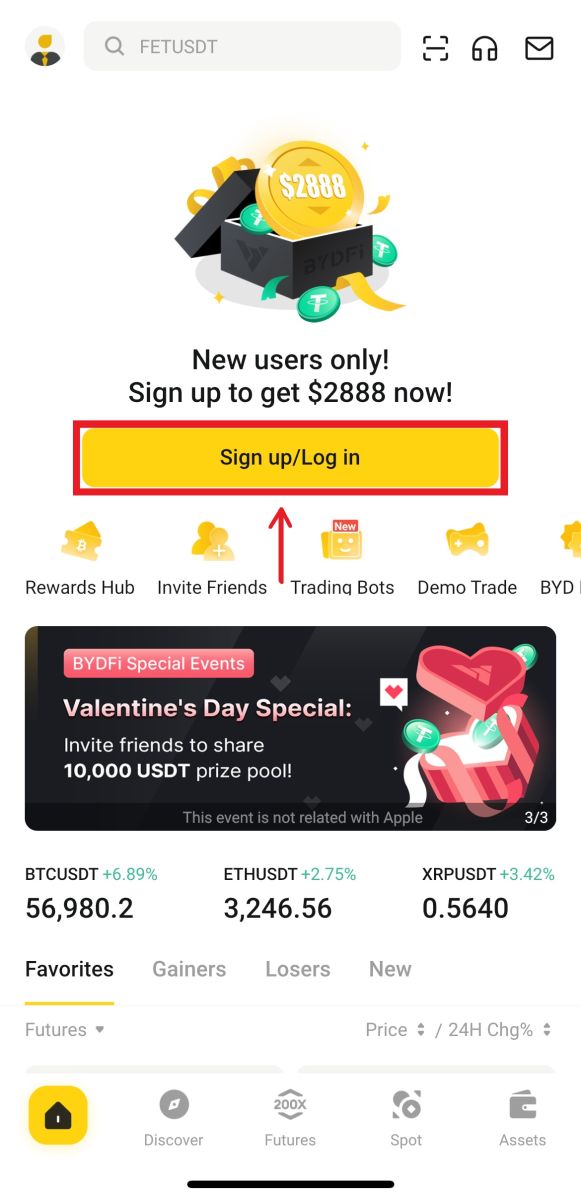
ای میل/موبائل کا استعمال کرتے ہوئے لاگ ان کریں
1. اپنی معلومات بھریں اور [لاگ ان] پر کلک کریں 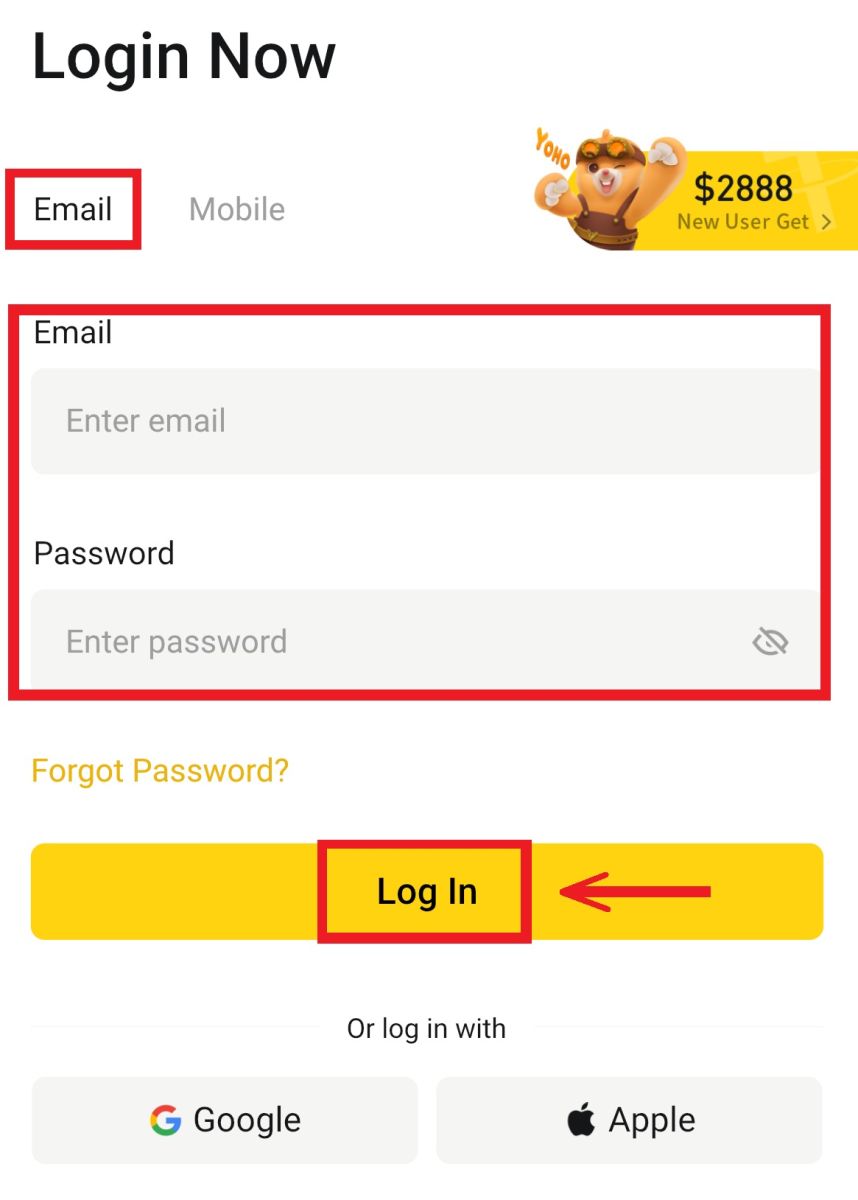
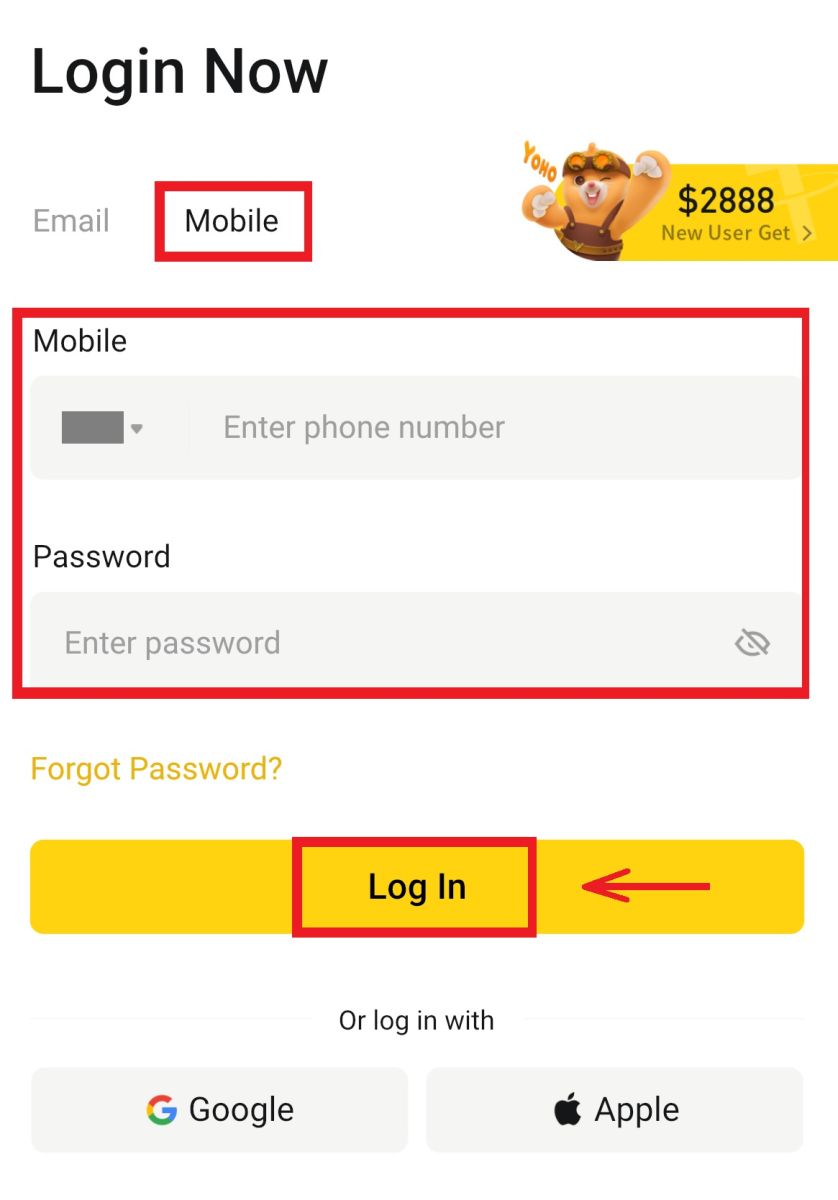
2. اور آپ لاگ ان ہو جائیں گے اور ٹریڈنگ شروع کر سکتے ہیں! 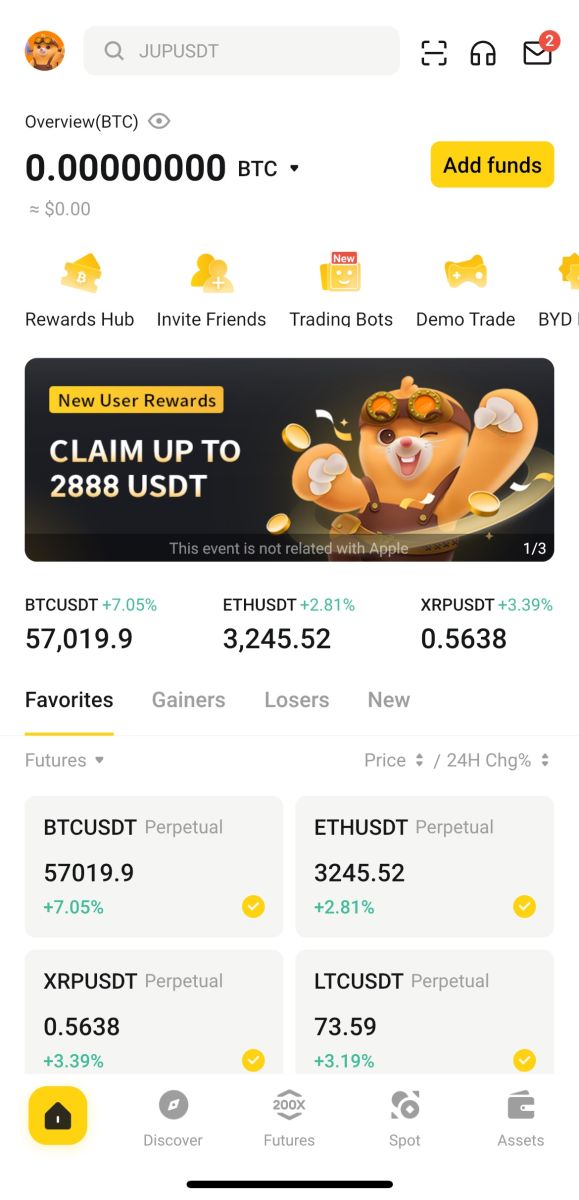
گوگل
1 کا استعمال کرتے ہوئے لاگ ان کریں۔ [گوگل] - [جاری رکھیں] پر کلک کریں۔ 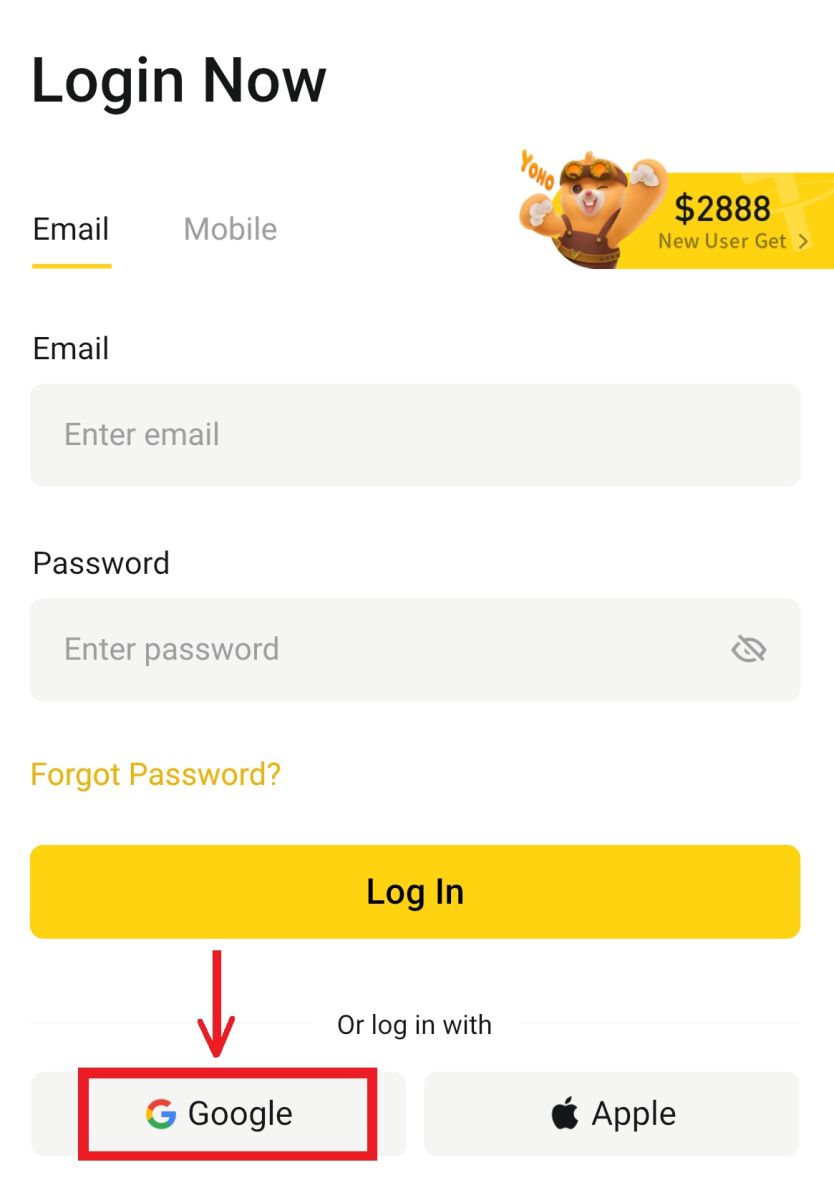
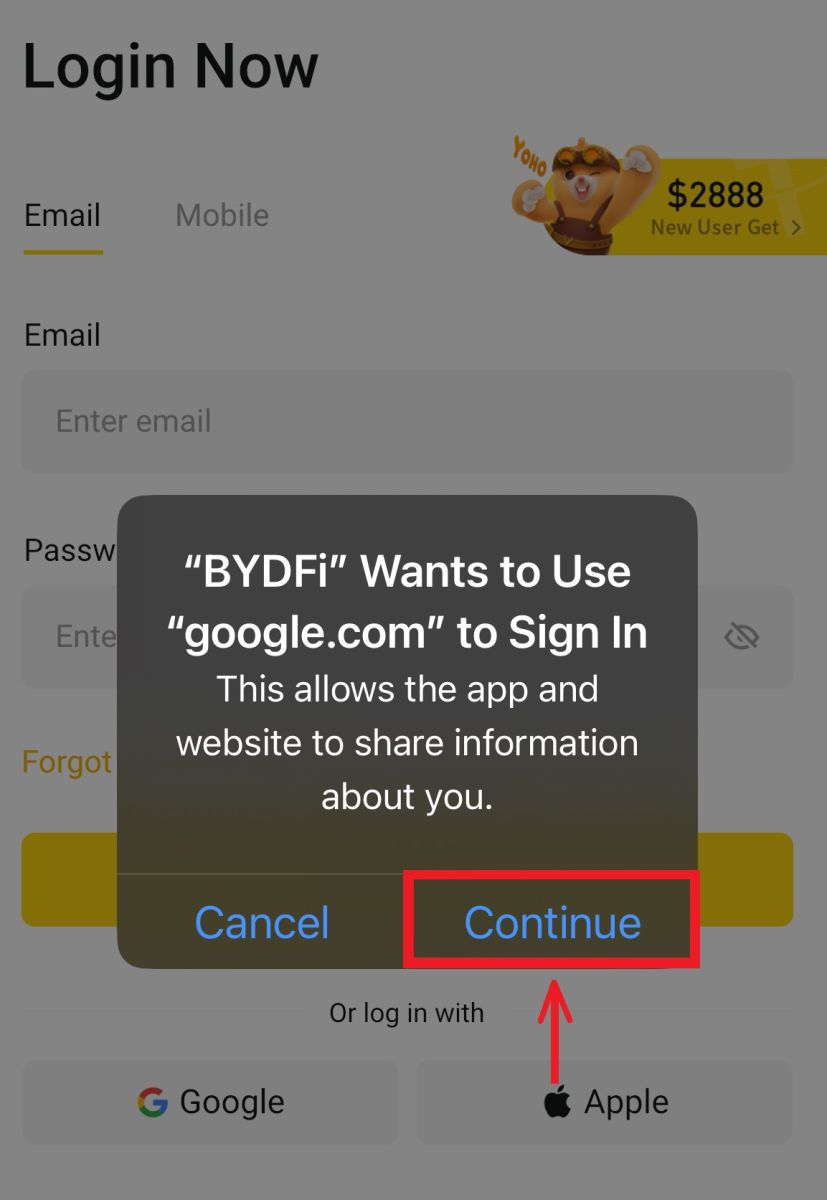 2. اپنا ای میل اور پاس ورڈ بھریں، پھر [اگلا] پر کلک کریں۔
2. اپنا ای میل اور پاس ورڈ بھریں، پھر [اگلا] پر کلک کریں۔ 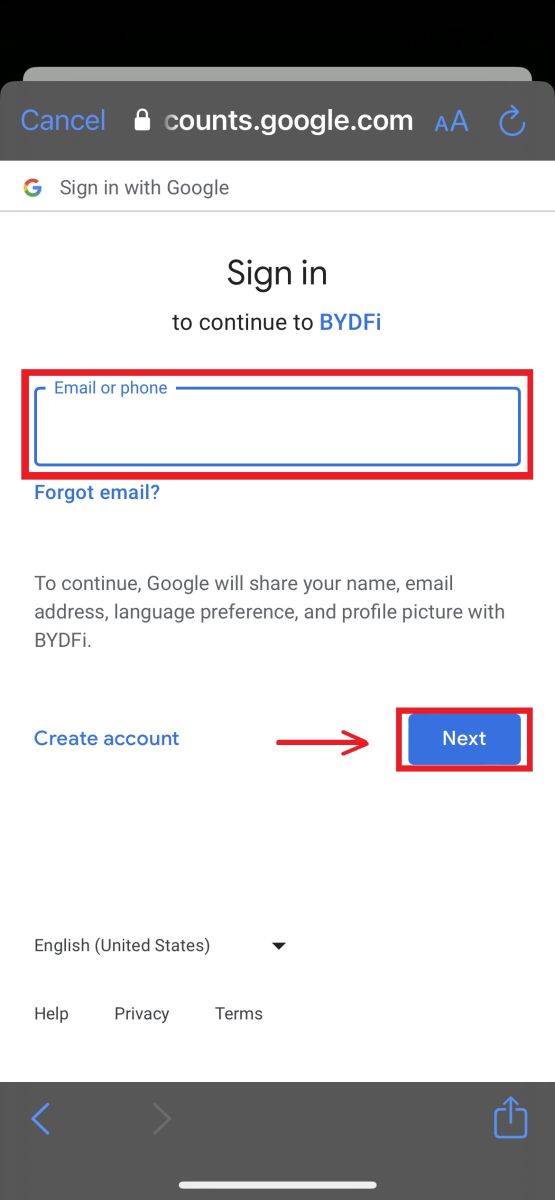
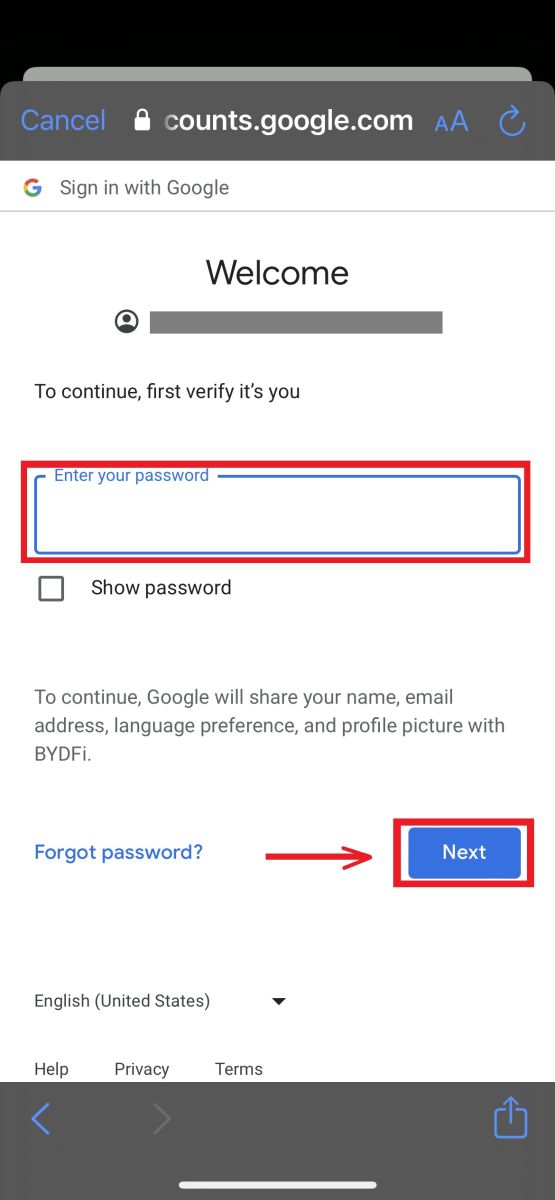
3. اپنے اکاؤنٹ کا پاس ورڈ بھریں پھر [لاگ ان] پر کلک کریں۔ 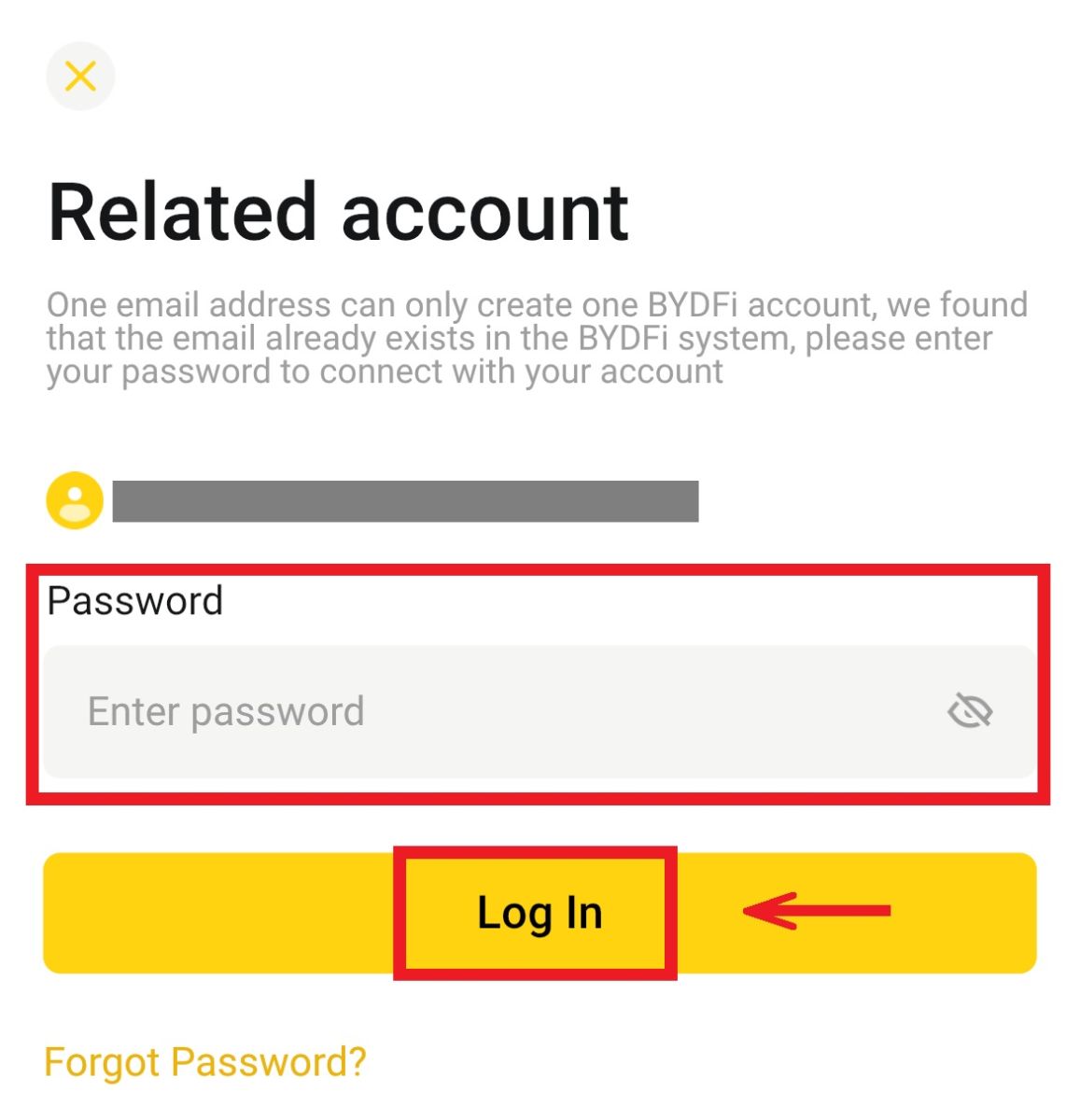
4. اور آپ لاگ ان ہو جائیں گے اور تجارت شروع کر سکتے ہیں! 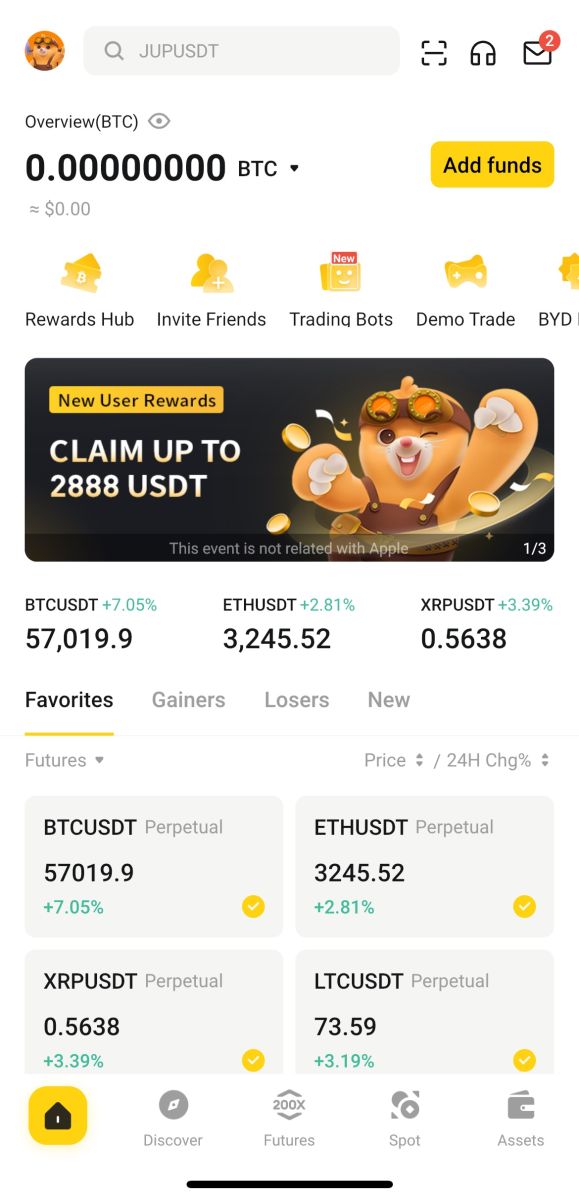
اپنے ایپل اکاؤنٹ کے ساتھ سائن اپ کریں:
1۔ [ایپل] کو منتخب کریں۔ آپ کو اپنے Apple اکاؤنٹ کا استعمال کرتے ہوئے BYDFi میں سائن ان کرنے کا اشارہ کیا جائے گا۔ ٹیپ کریں [جاری رکھیں]۔ 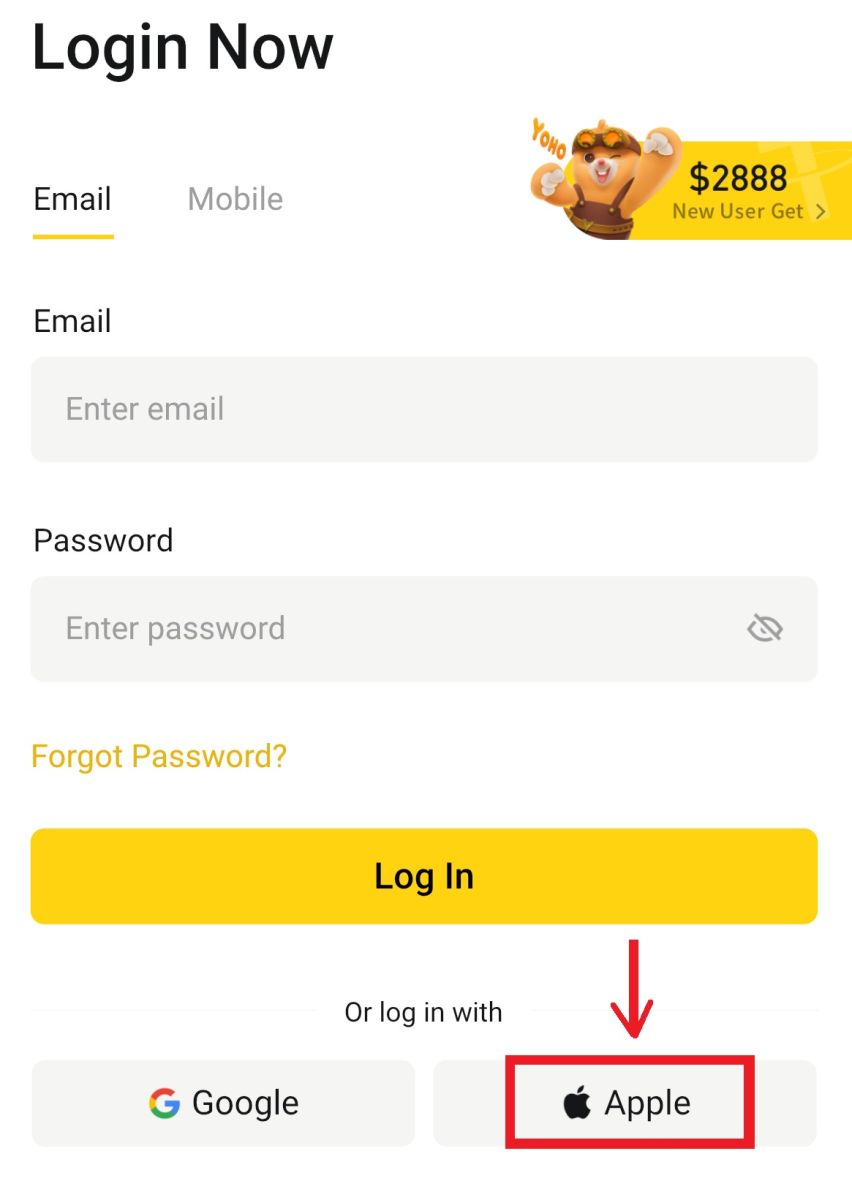
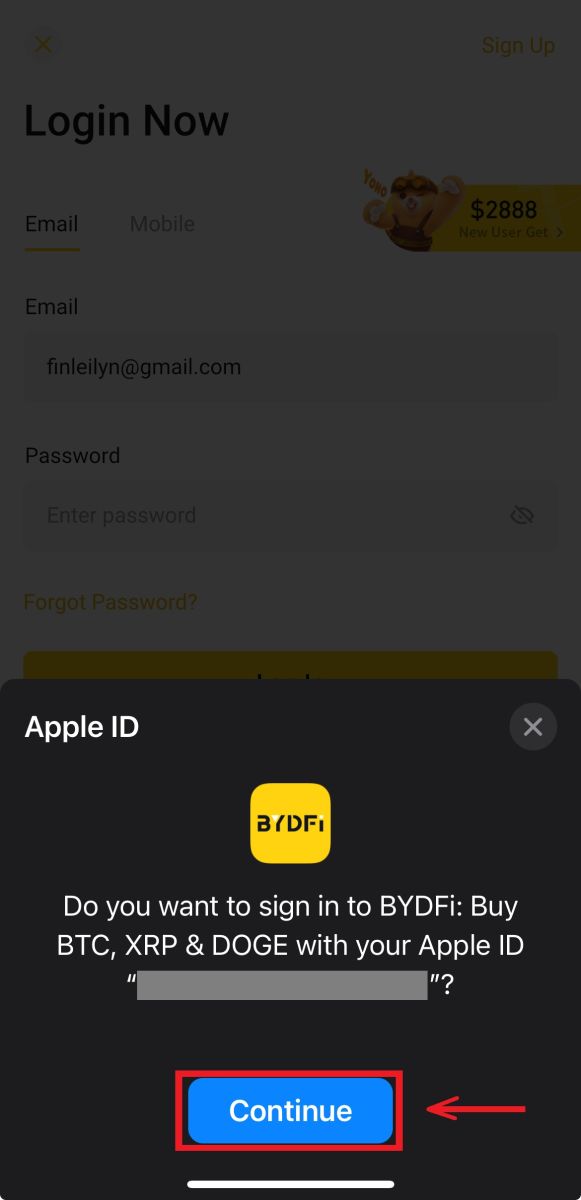
2. اور آپ لاگ ان ہو جائیں گے اور تجارت شروع کر سکتے ہیں! 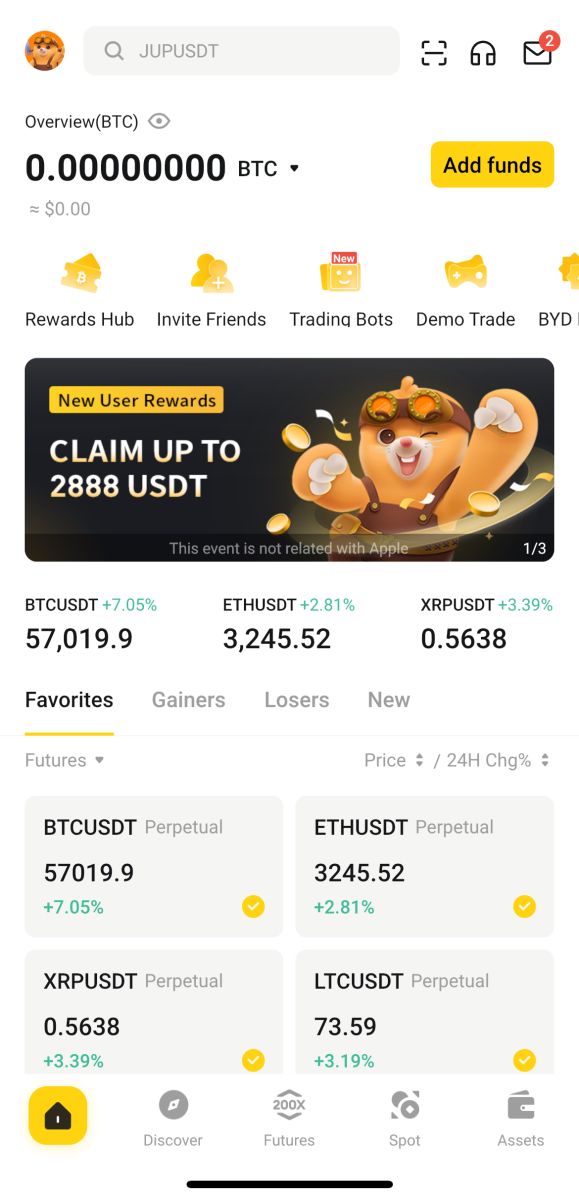
میں BYDFi اکاؤنٹ سے اپنا پاس ورڈ بھول گیا ہوں۔
آپ BYDFi ویب سائٹ یا ایپ سے اپنے اکاؤنٹ کا پاس ورڈ دوبارہ ترتیب دے سکتے ہیں۔ براہ کرم نوٹ کریں کہ حفاظتی وجوہات کی بناء پر، پاس ورڈ دوبارہ ترتیب دینے کے بعد آپ کے اکاؤنٹ سے نکلوانا 24 گھنٹے کے لیے معطل کر دیا جائے گا۔ 1. BYDFi ویب سائٹ
پر جائیں اور [ لاگ ان کریں ] پر کلک کریں۔ 2. لاگ ان صفحہ پر، [پاس ورڈ بھول گئے؟] پر کلک کریں۔
3. اپنے اکاؤنٹ کا ای میل یا فون نمبر درج کریں اور [جمع کروائیں] پر کلک کریں۔ براہ کرم نوٹ کریں کہ سیکیورٹی وجوہات کی بناء پر، آپ اپنا لاگ ان پاس ورڈ تبدیل کرنے کے بعد 24 گھنٹے تک کسی نئے آلے کا استعمال کرتے ہوئے رقوم نہیں نکال سکیں گے
۔ .
5. اپنا نیا پاس ورڈ درج کریں اور [جمع کروائیں] پر کلک کریں۔
6. آپ کا پاس ورڈ کامیابی سے دوبارہ ترتیب دینے کے بعد، سائٹ آپ کو لاگ ان صفحہ پر واپس لے جائے گی۔ اپنے نئے پاس ورڈ کے ساتھ لاگ ان کریں اور آپ جانے کے لیے تیار ہیں۔
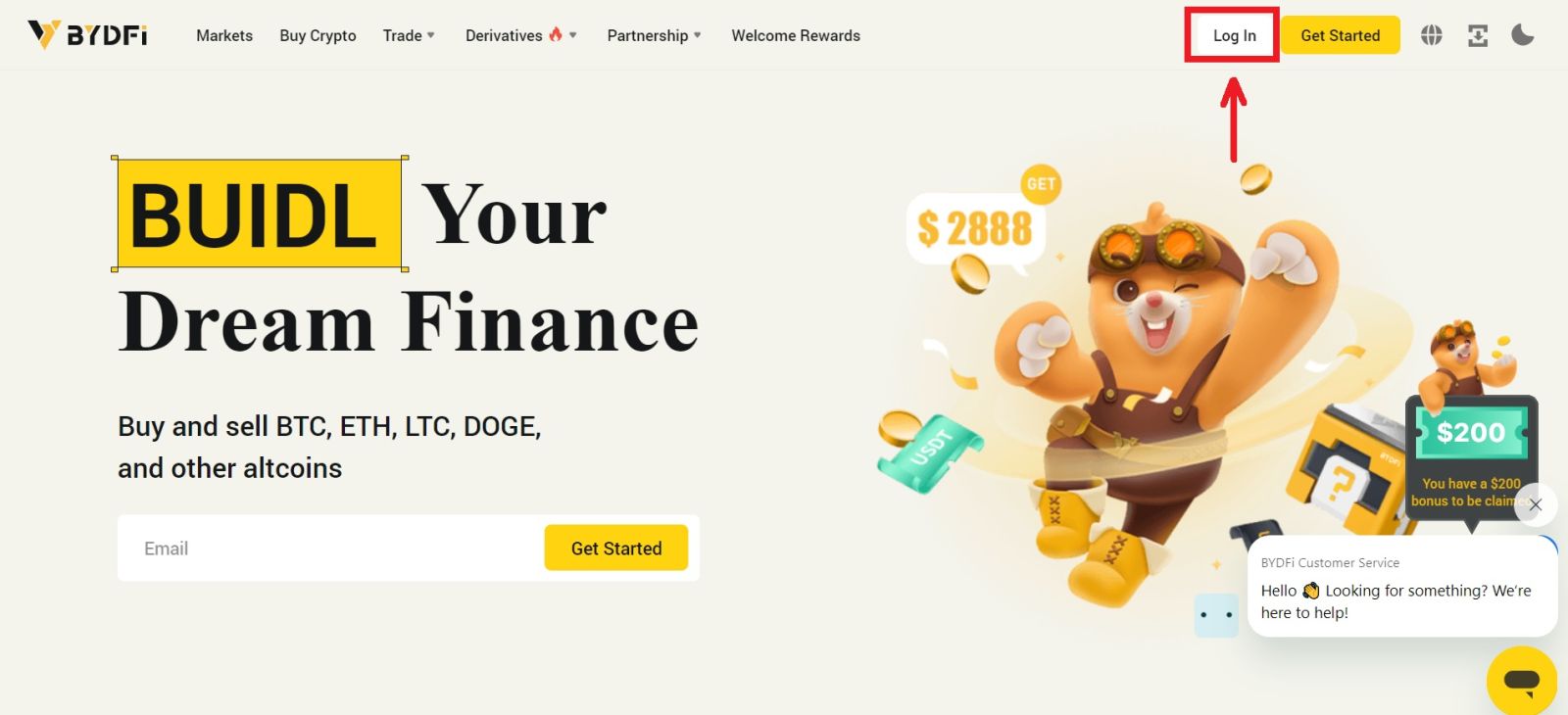
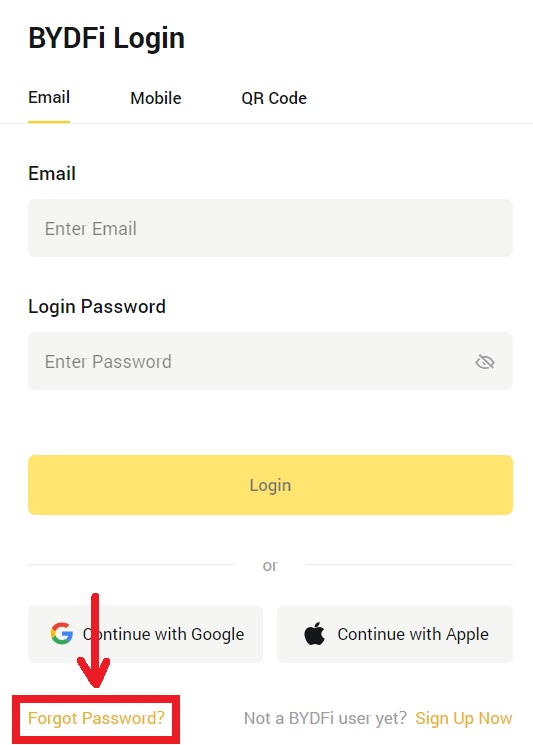
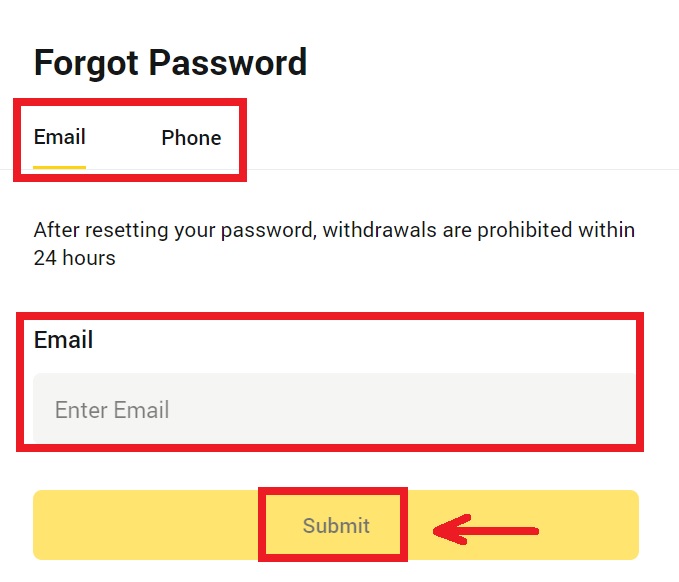
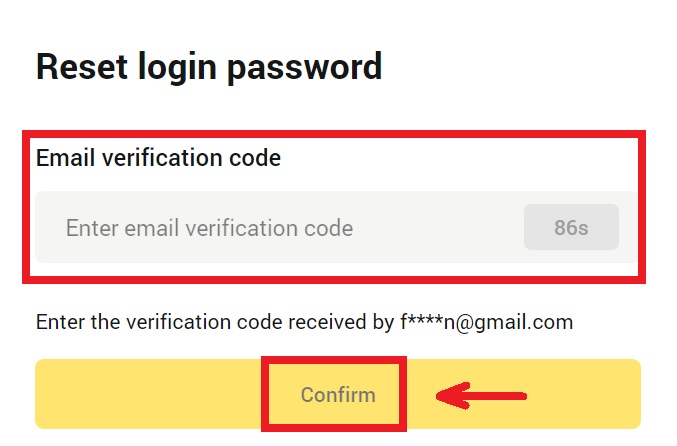
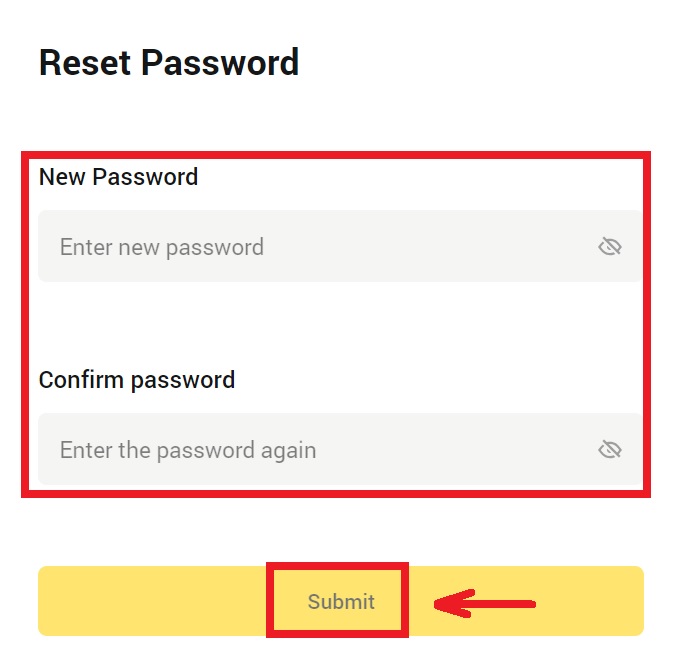
اکثر پوچھے گئے سوالات (FAQs)
میں Google Authenticator کو کیسے پابند کروں؟
1. اپنے اوتار پر کلک کریں - [اکاؤنٹ اور سیکیورٹی] اور آن کریں [Google Authenticator]۔ 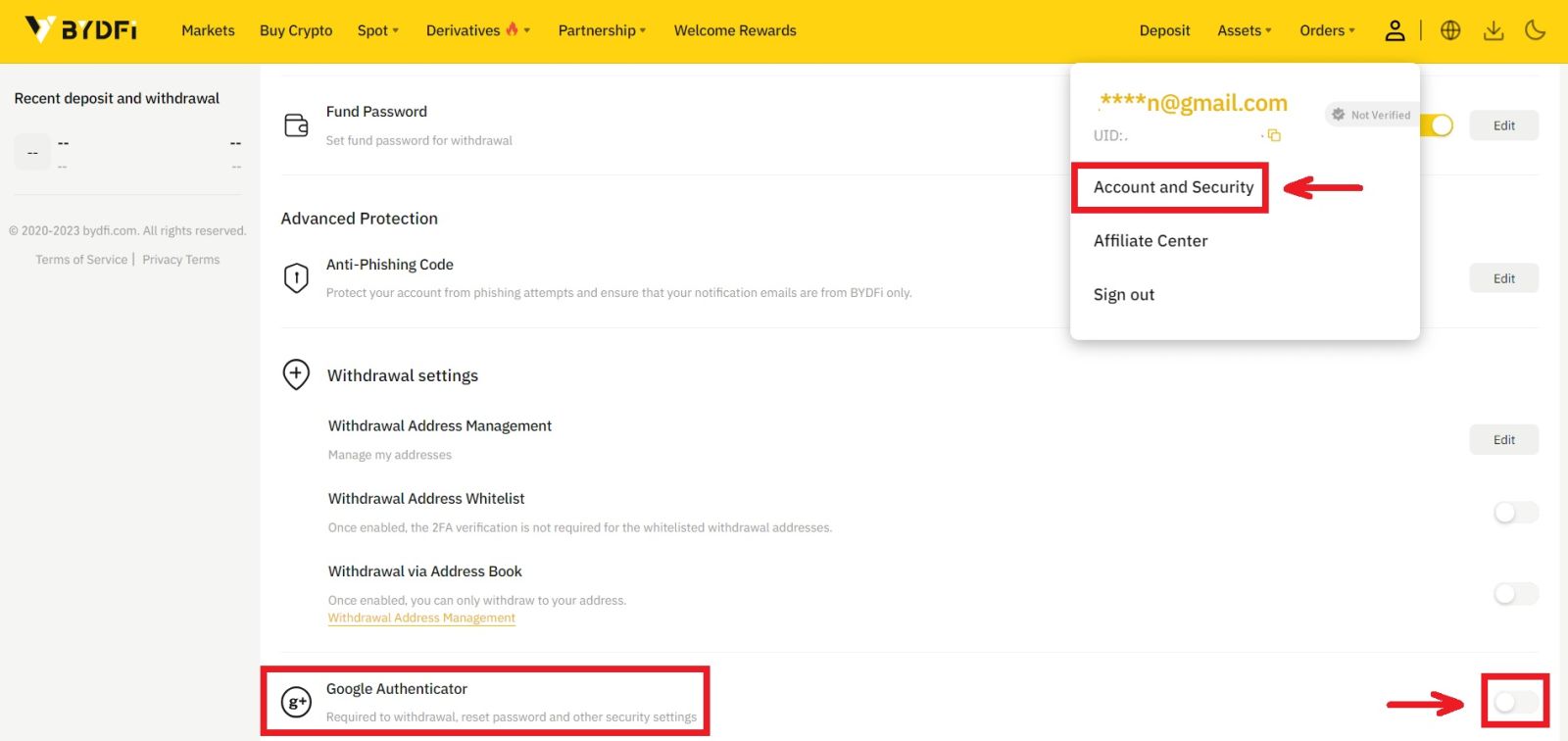

2. [اگلا] پر کلک کریں اور ہدایات پر عمل کریں۔ براہ کرم بیک اپ کلید کو کاغذ پر لکھ دیں۔ اگر آپ غلطی سے اپنا فون کھو دیتے ہیں، تو بیک اپ کلید آپ کو اپنے Google Authenticator کو دوبارہ فعال کرنے میں مدد کر سکتی ہے۔ آپ کے Google Authenticator کو دوبارہ فعال کرنے میں عام طور پر تین کام کے دن لگتے ہیں۔ 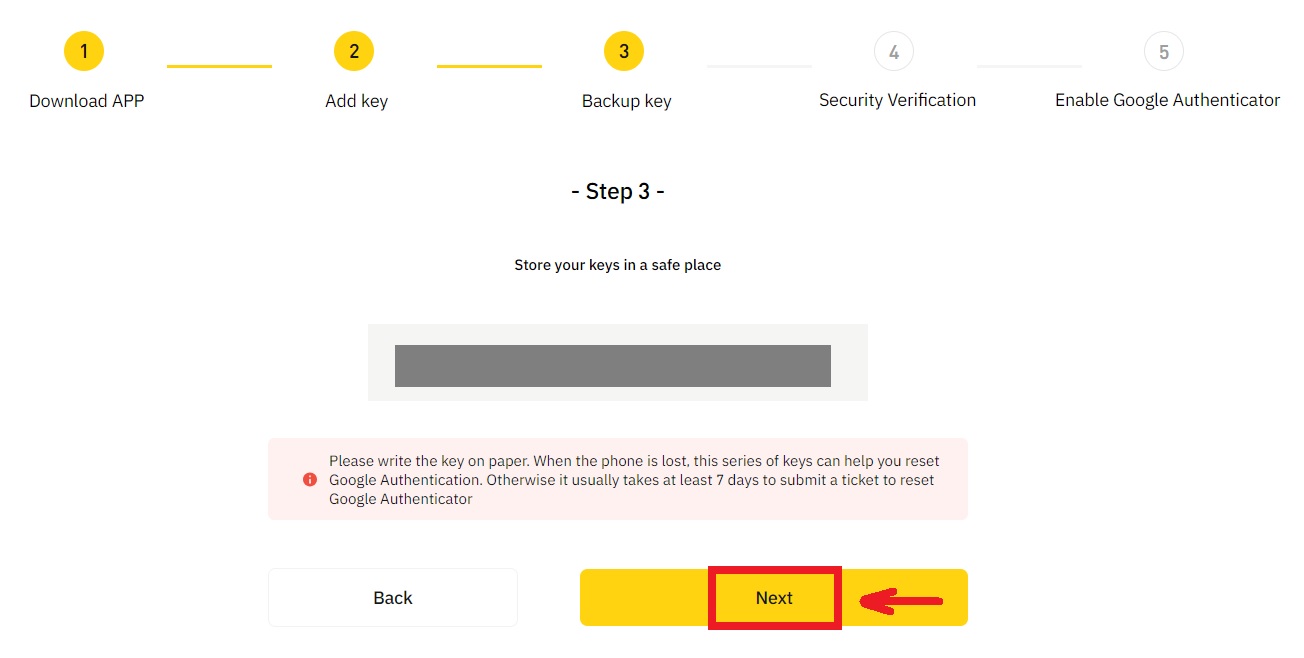
3. ہدایت کے مطابق ایس ایم ایس کوڈ، ای میل تصدیقی کوڈ، اور Google Authenticator کوڈ درج کریں۔ اپنے Google Authenticator کو ترتیب دینے کے لیے [تصدیق کریں] پر کلک کریں۔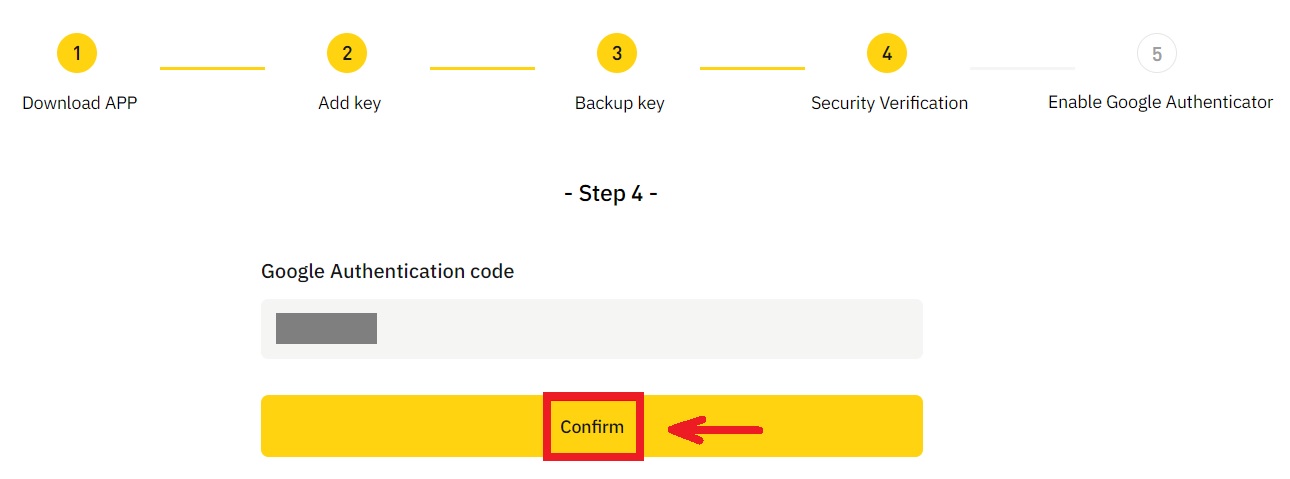
سسٹم کے ذریعہ کسی اکاؤنٹ کو کس چیز سے خطرہ کنٹرول کیا جا سکتا ہے؟
اپنے فنڈز کی حفاظت کے لیے، اپنے اکاؤنٹ کو محفوظ رکھنے اور مقامی قوانین کی تعمیل کرنے کے لیے، اگر درج ذیل میں سے کوئی مشکوک رویہ پایا جاتا ہے تو ہم آپ کا اکاؤنٹ معطل کر دیں گے۔
- IP ایک غیر تعاون یافتہ ملک یا علاقے سے ہے؛
- آپ نے اکثر ایک ڈیوائس پر متعدد اکاؤنٹس میں لاگ ان کیا ہے۔
- شناخت کا آپ کا ملک/علاقہ آپ کی روزمرہ کی سرگرمی سے مماثل نہیں ہے۔
- سرگرمیوں میں حصہ لینے کے لیے آپ بڑے پیمانے پر اکاؤنٹس رجسٹر کرتے ہیں۔
- اکاؤنٹ پر قانون کی خلاف ورزی کا شبہ ہے اور اسے تحقیقات کے لیے عدالتی اتھارٹی کی درخواست کی وجہ سے معطل کر دیا گیا ہے۔
- ایک مختصر مدت کے اندر ایک اکاؤنٹ سے بار بار بڑی رقم نکالنا؛
- اکاؤنٹ ایک مشکوک ڈیوائس یا آئی پی سے چلایا جاتا ہے، اور اس کے غیر مجاز استعمال کا خطرہ ہوتا ہے۔
- دیگر رسک کنٹرول وجوہات۔
سسٹم رسک کنٹرول کو کیسے جاری کیا جائے؟
ہماری کسٹمر سروس ٹیم سے رابطہ کریں اور اپنے اکاؤنٹ کو غیر مقفل کرنے کے لیے مخصوص طریقہ کار پر عمل کریں۔ پلیٹ فارم 3 سے 7 کام کے دنوں میں آپ کے اکاؤنٹ کا جائزہ لے گا، لہذا براہ کرم صبر کریں۔
اس کے علاوہ، براہ کرم وقت پر اپنا پاس ورڈ تبدیل کریں اور اس بات کو یقینی بنائیں کہ آپ کا میل باکس، سیل فون یا Google Authenticator اور دیگر محفوظ تصدیقی طریقوں تک صرف آپ ہی رسائی حاصل کر سکتے ہیں۔
براہ کرم نوٹ کریں کہ رسک کنٹرول کو غیر مقفل کرنے کے لیے آپ کے اکاؤنٹ کی ملکیت کو یقینی بنانے کے لیے کافی معاون دستاویزات کی ضرورت ہوتی ہے۔ اگر آپ دستاویزات فراہم کرنے سے قاصر ہیں، غیر تعمیل شدہ دستاویزات جمع کراتے ہیں، یا کارروائی کی وجہ کو پورا نہیں کرتے ہیں، تو آپ کو فوری مدد نہیں ملے گی۔